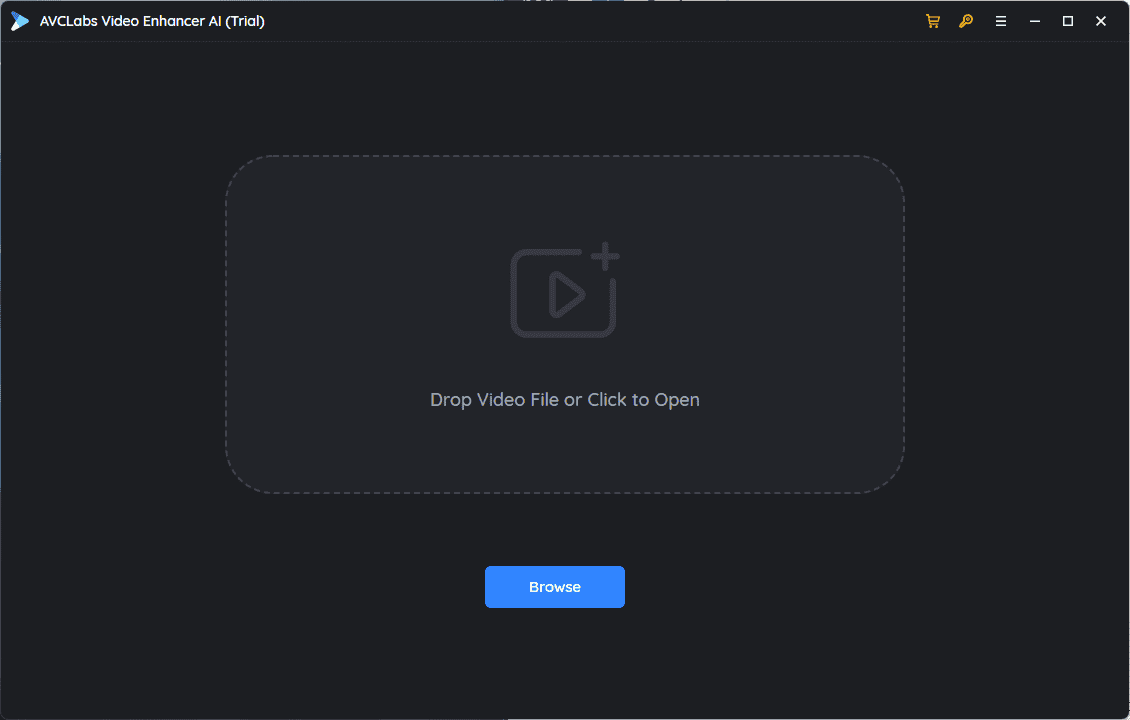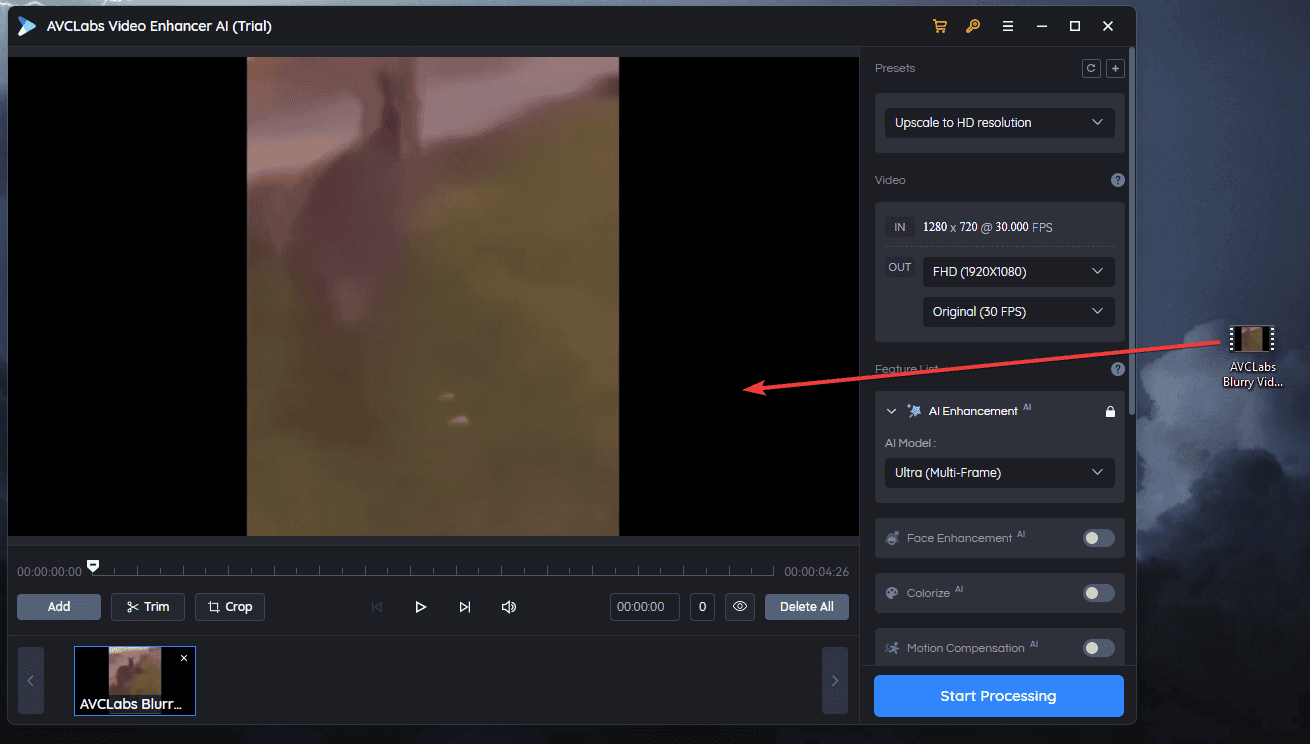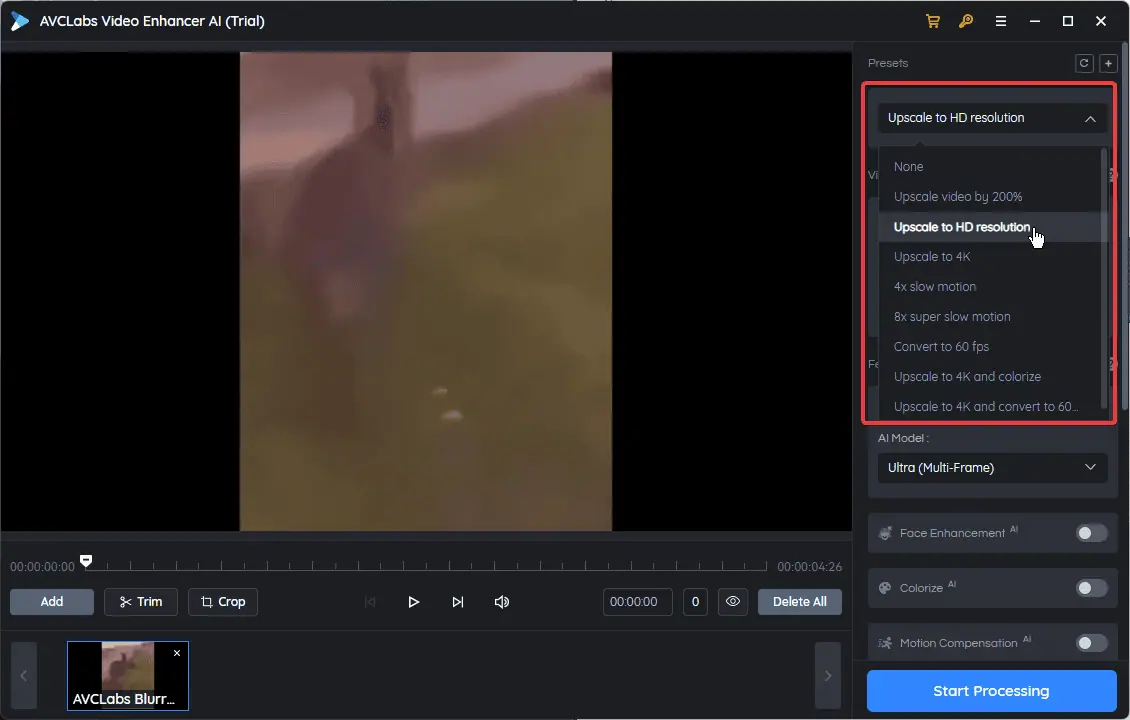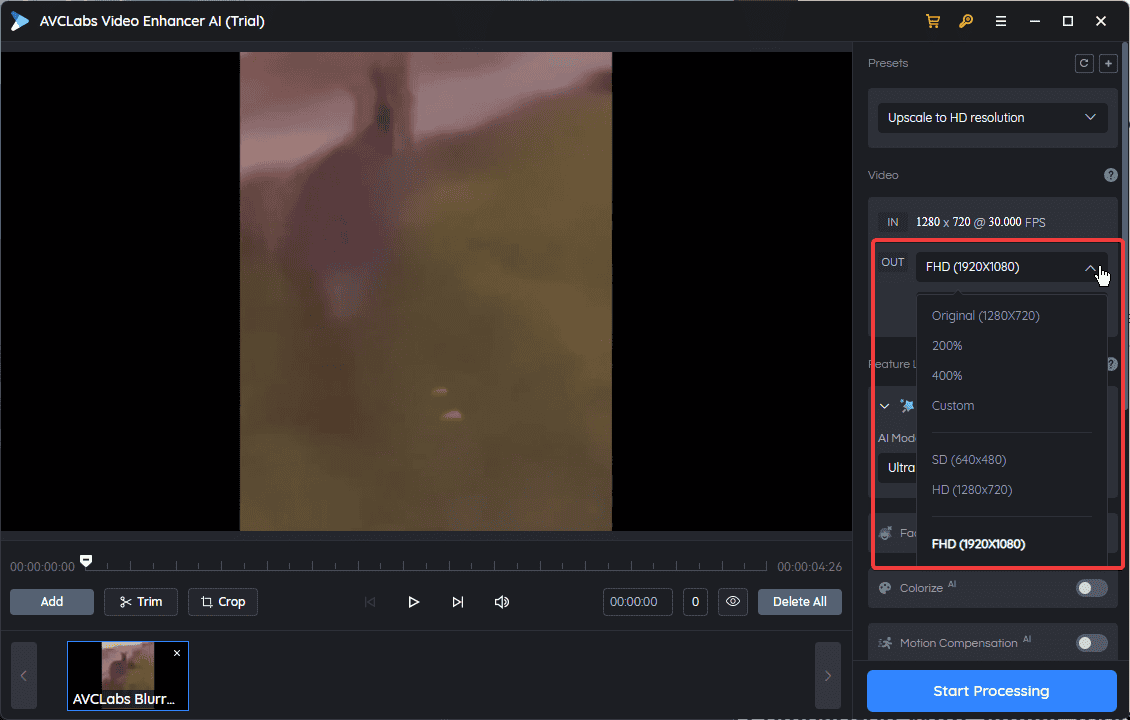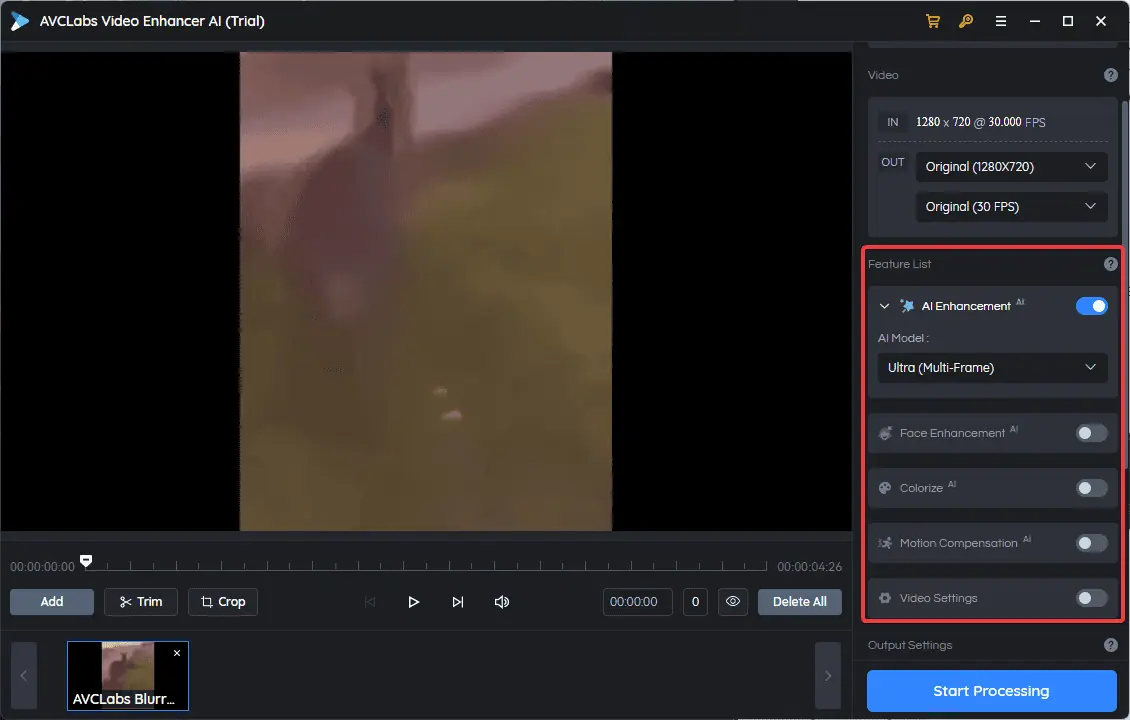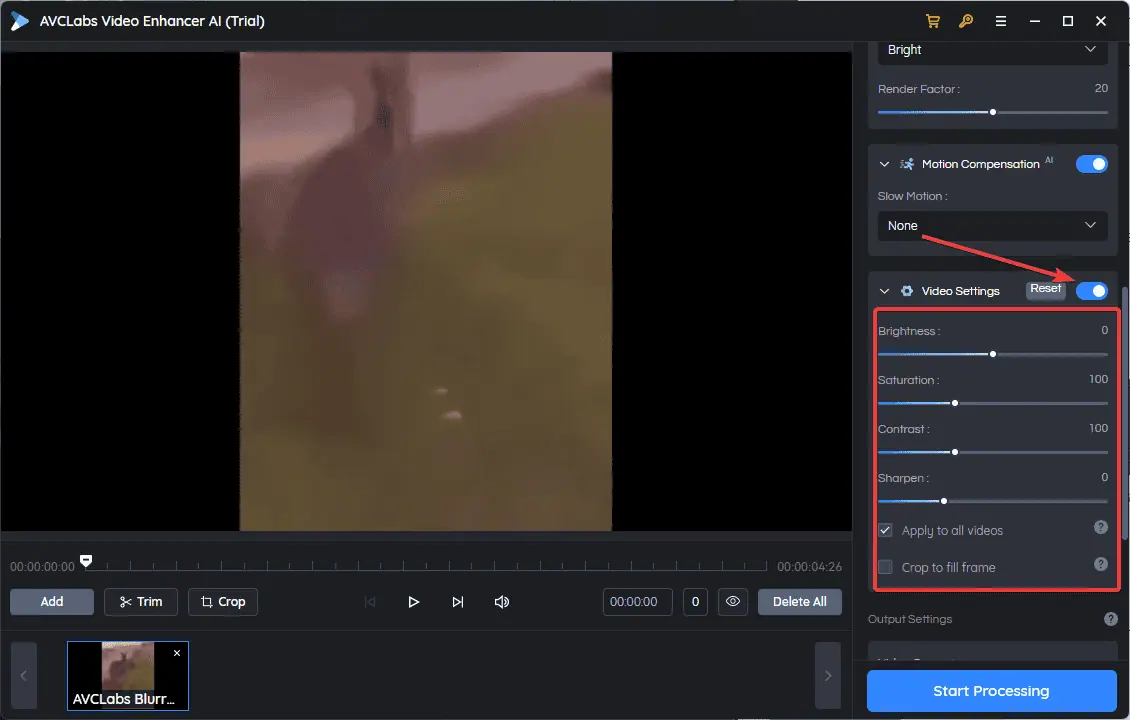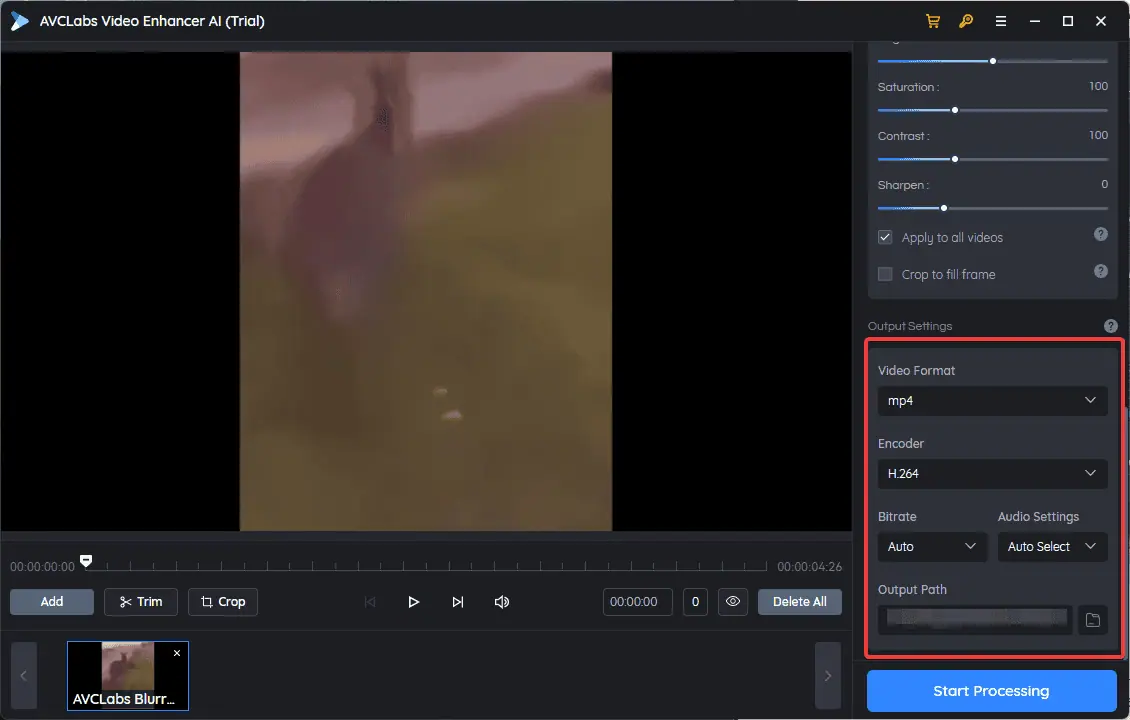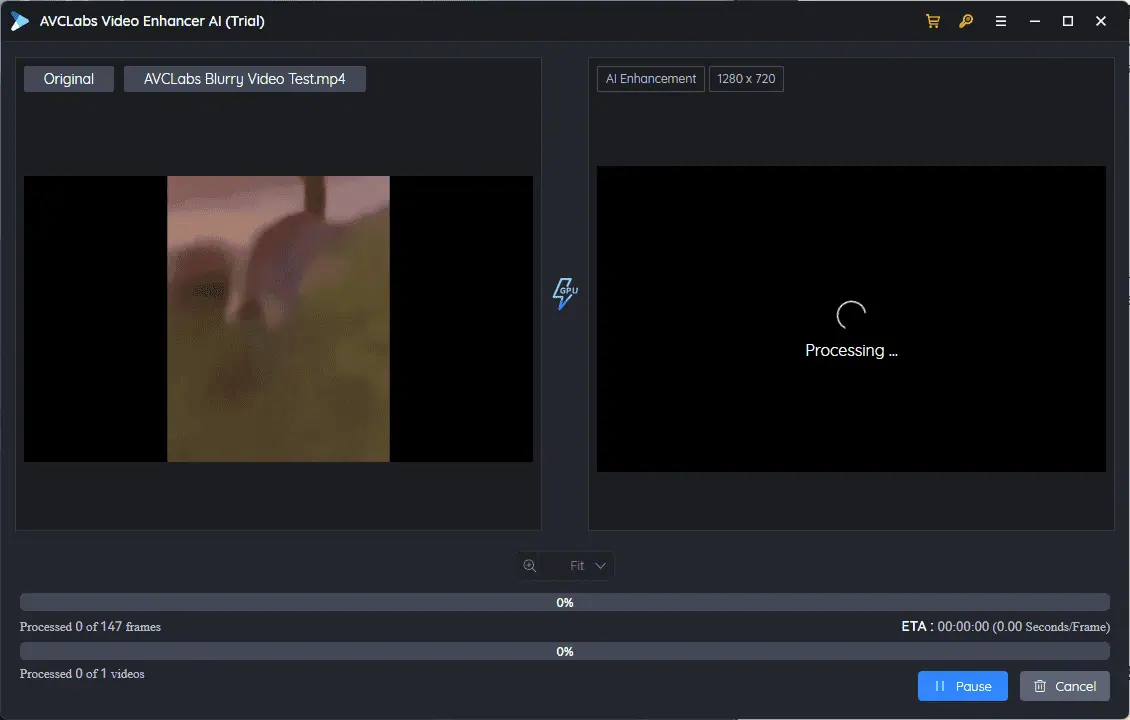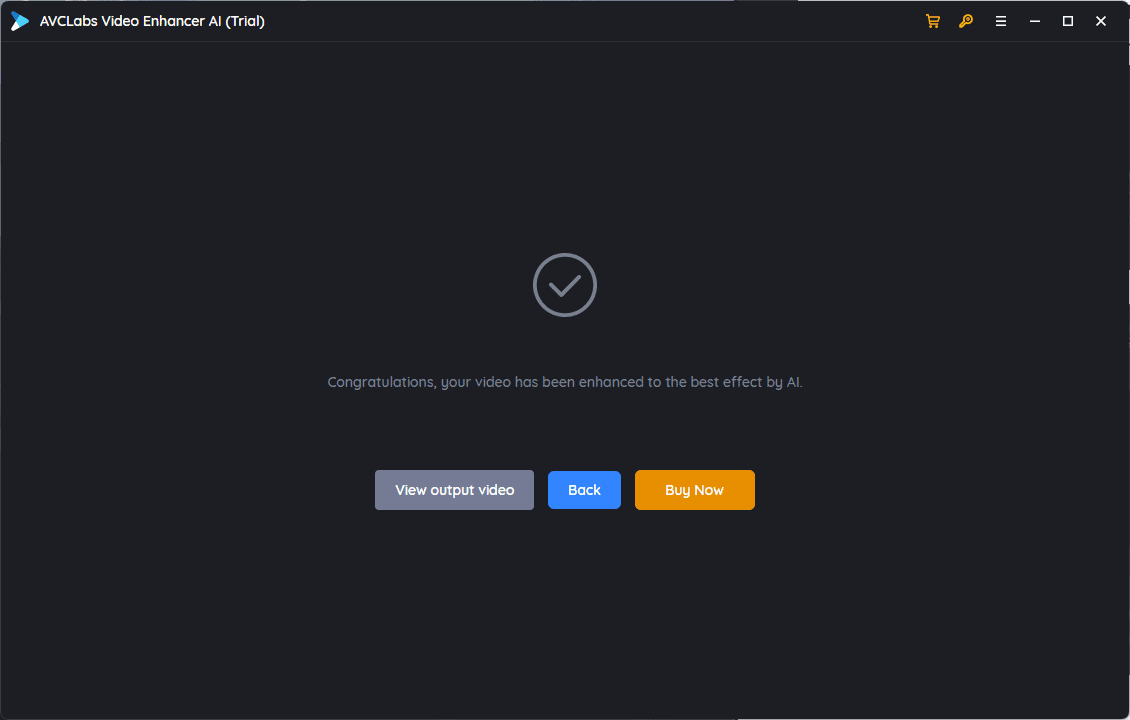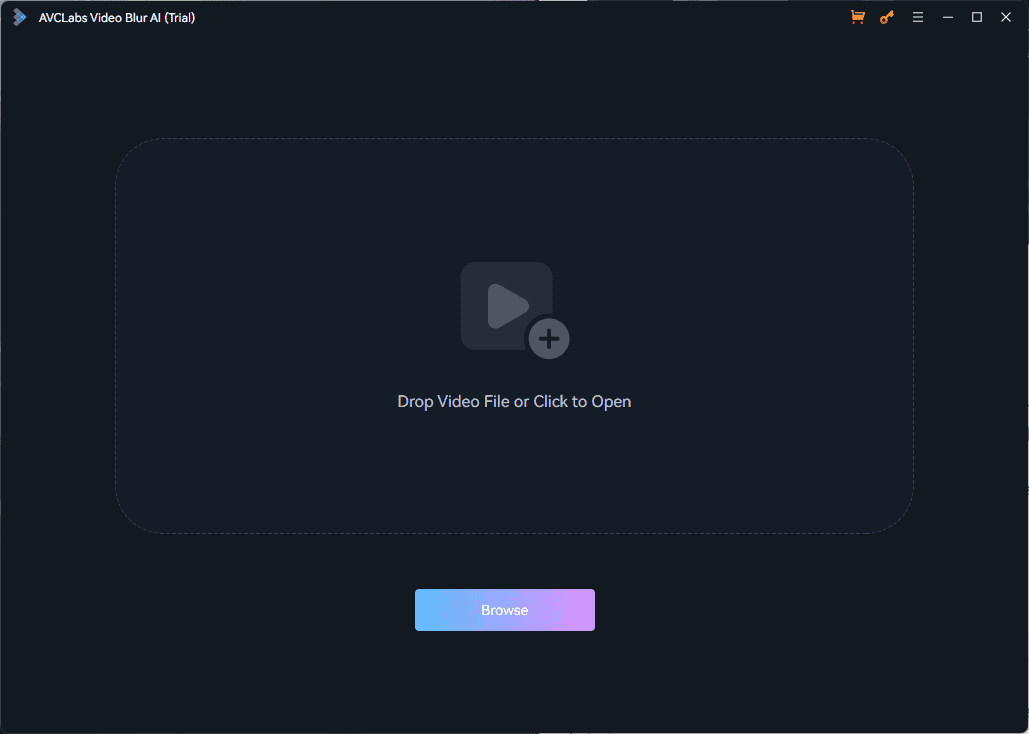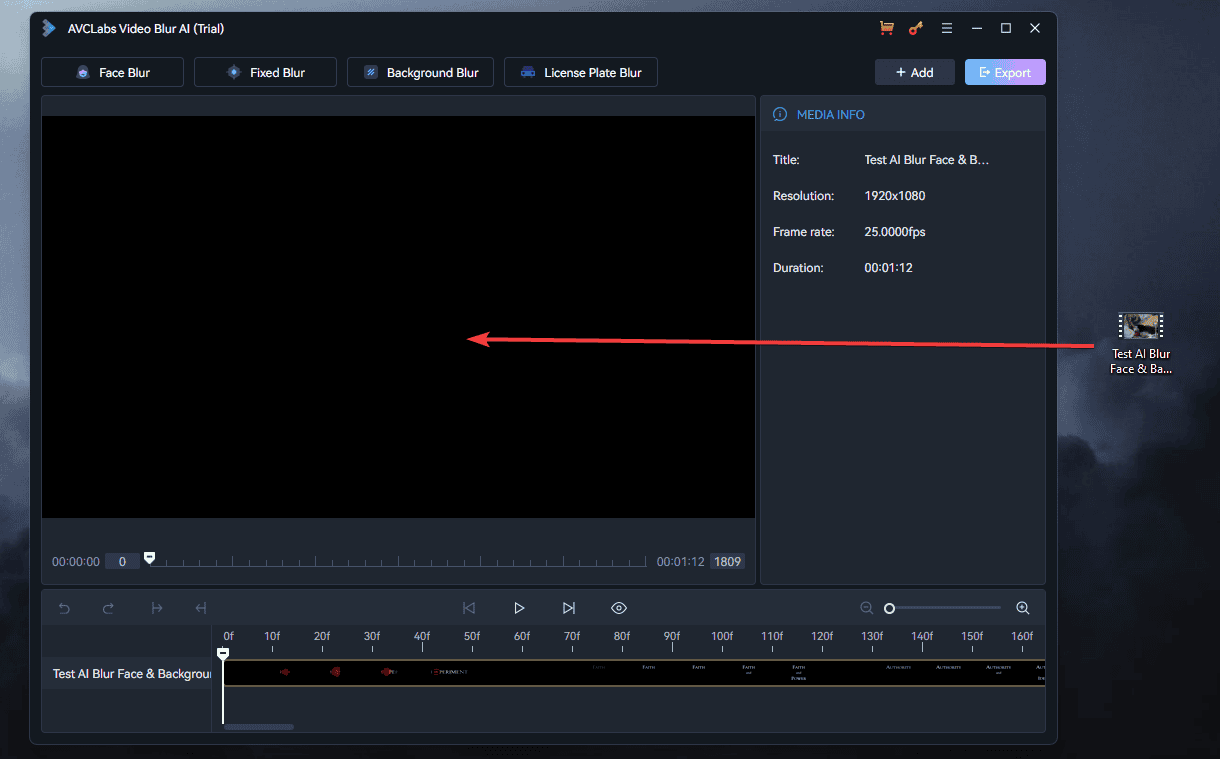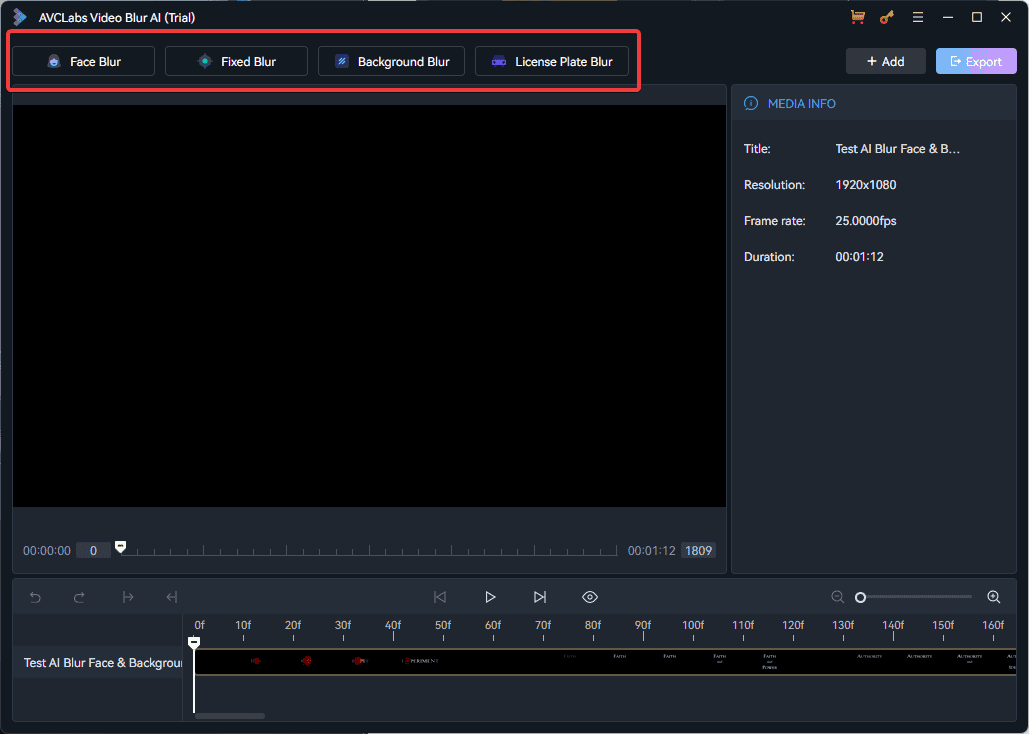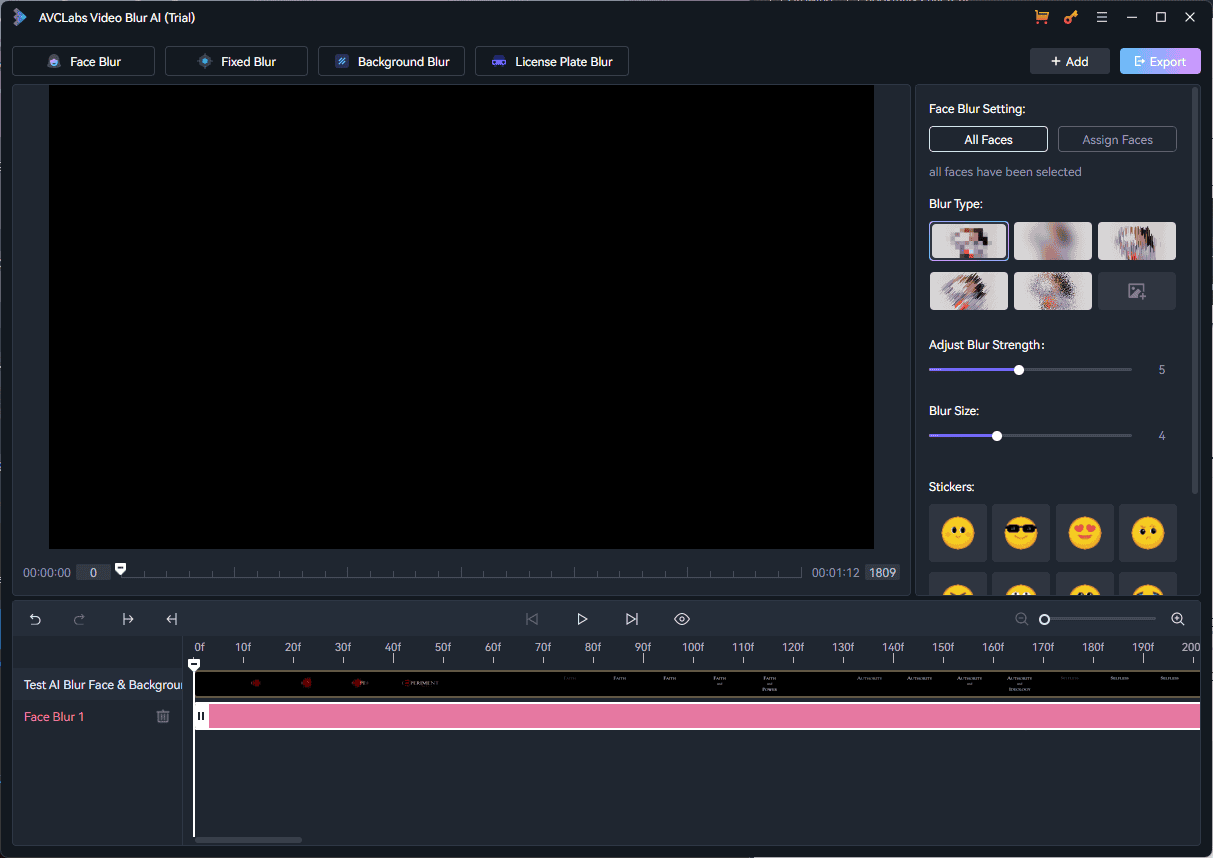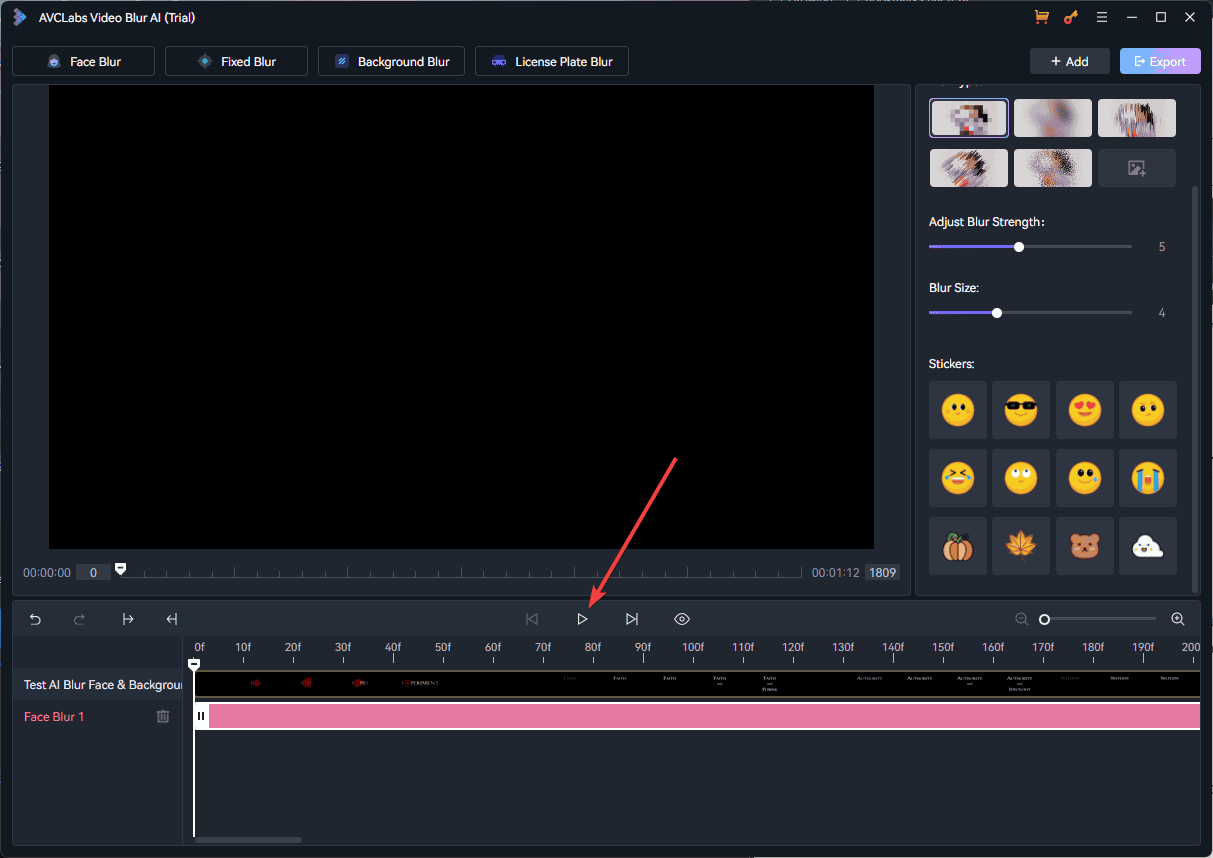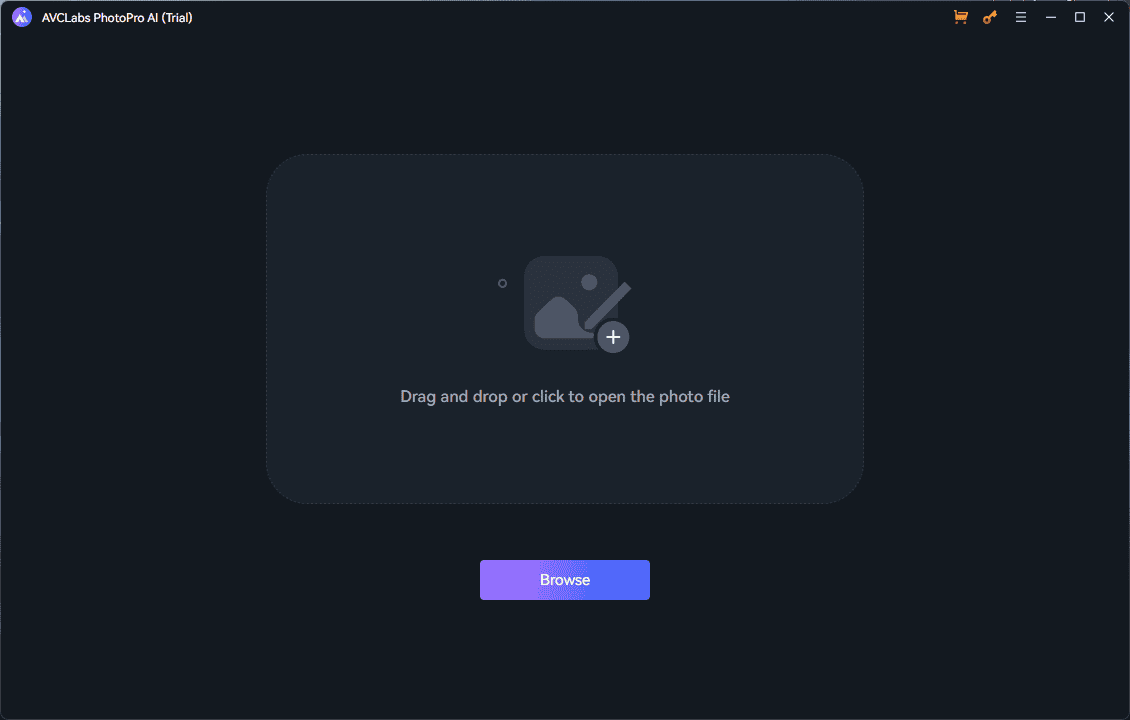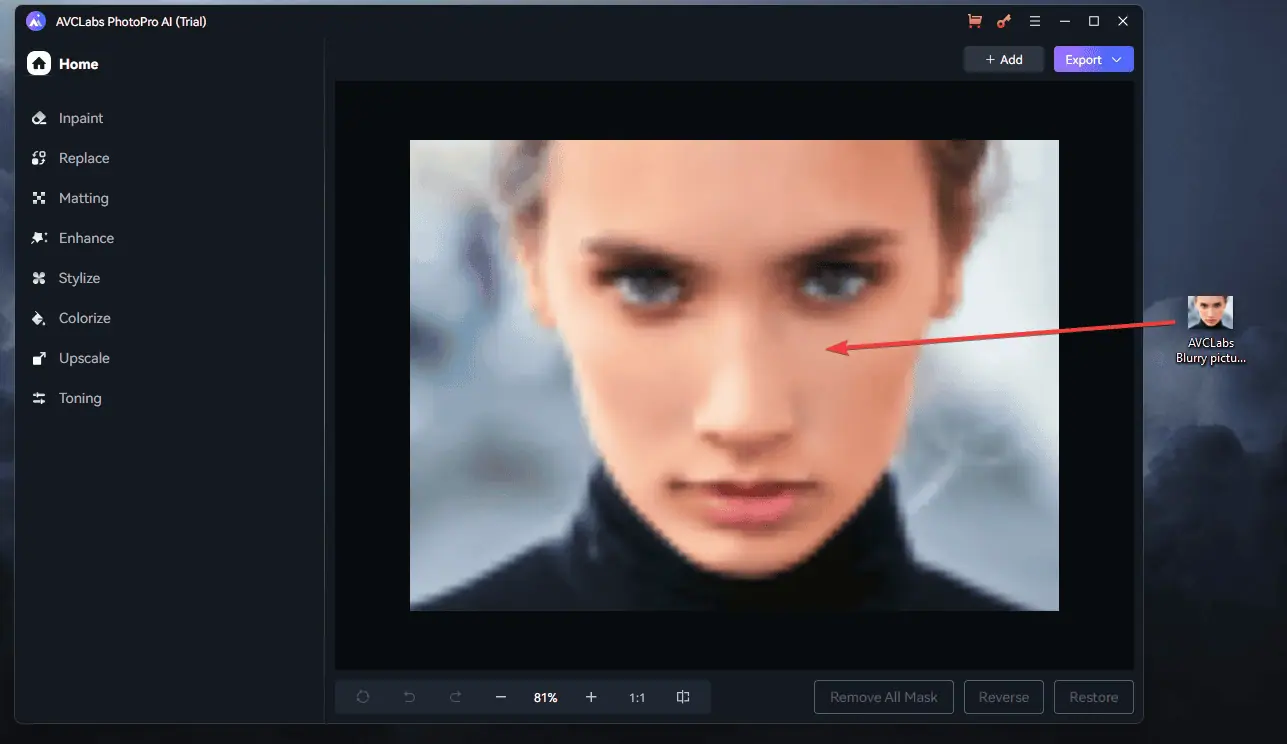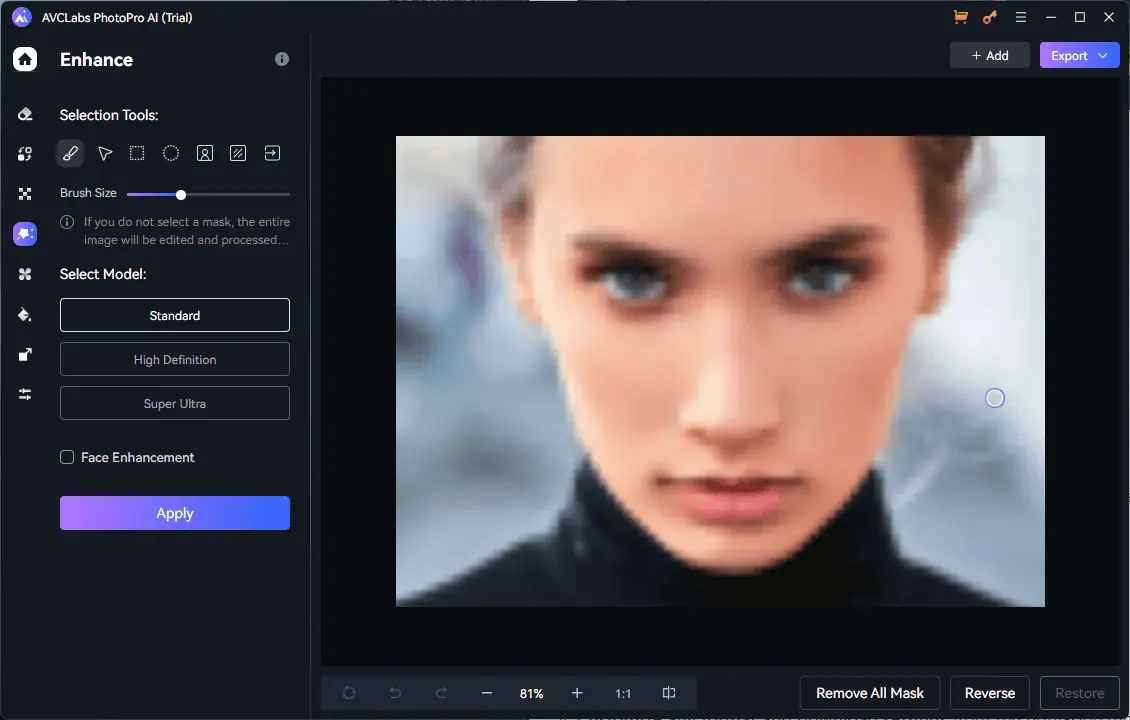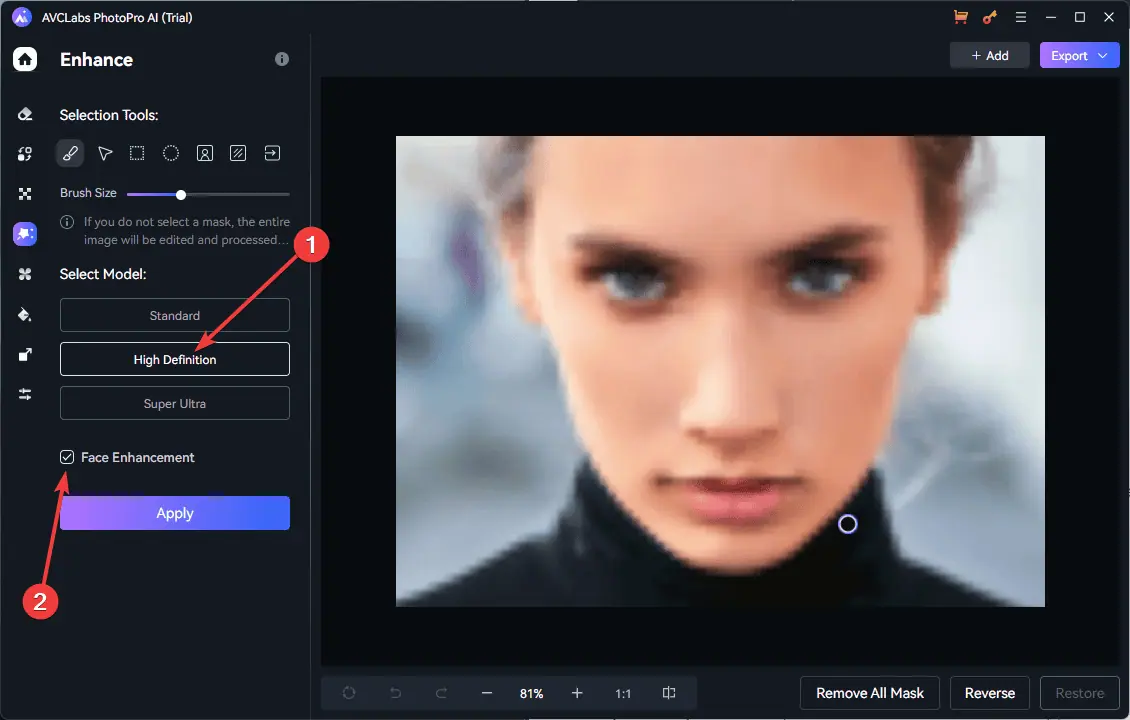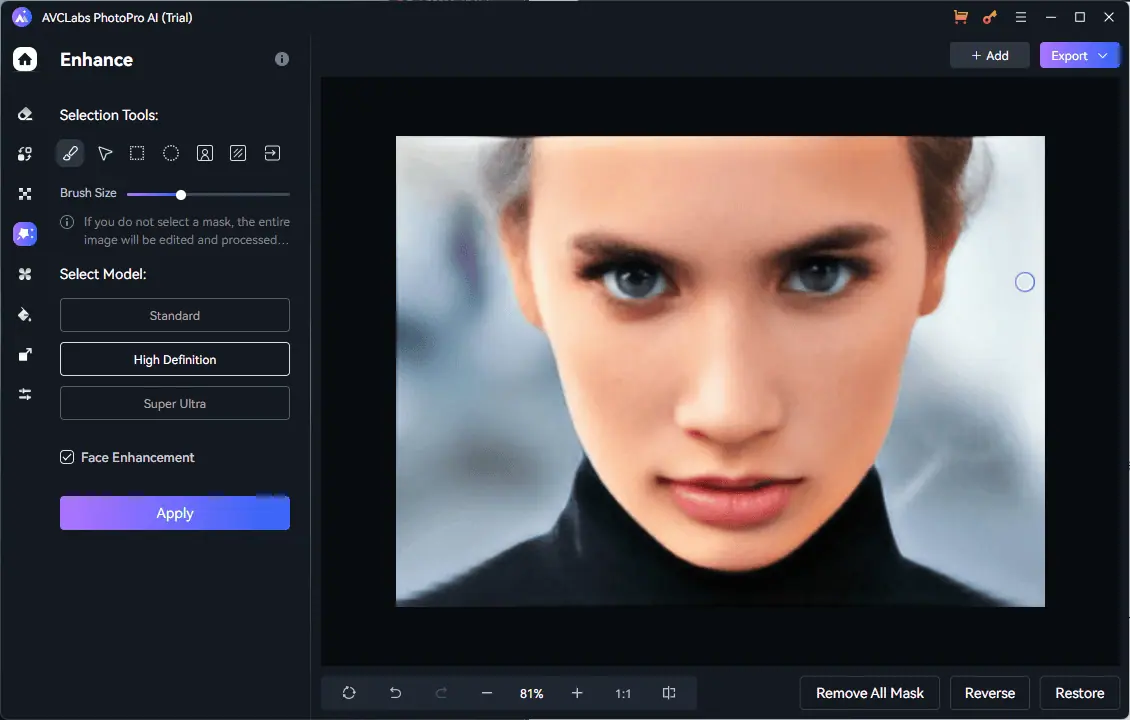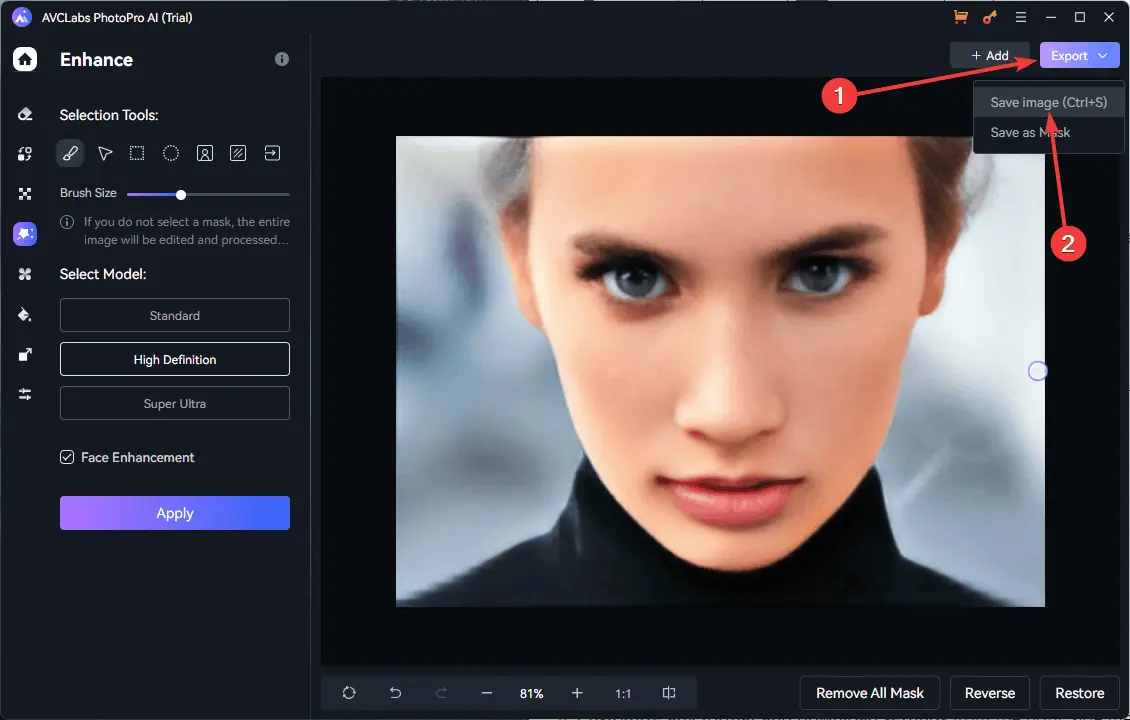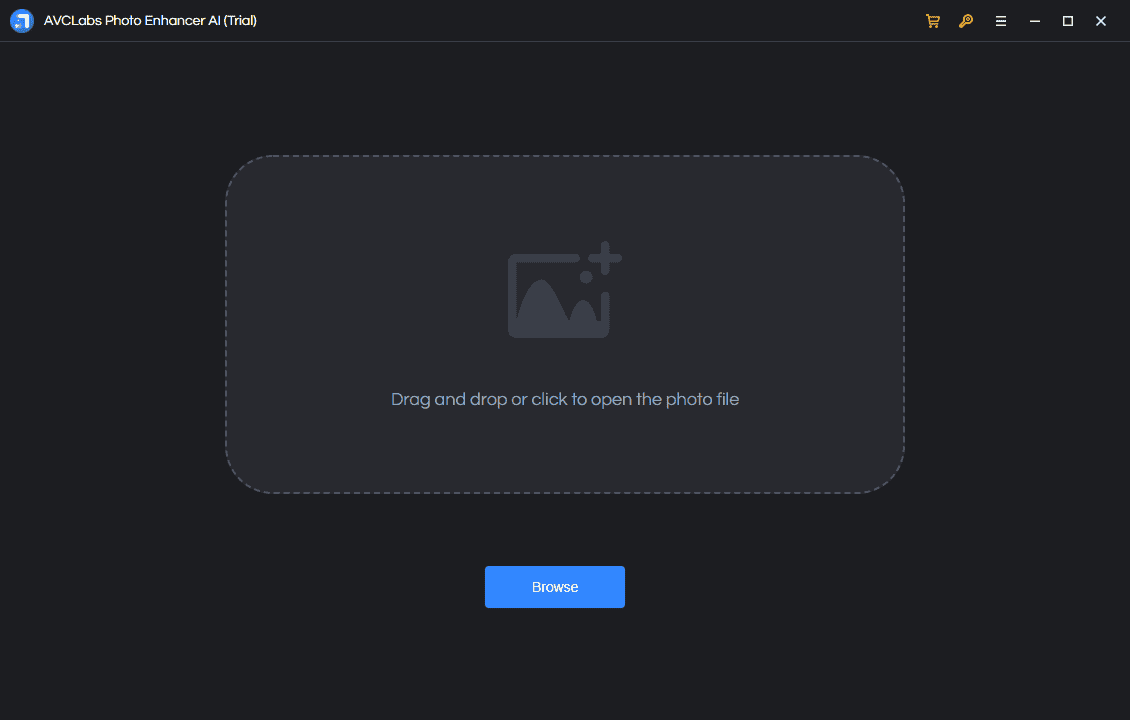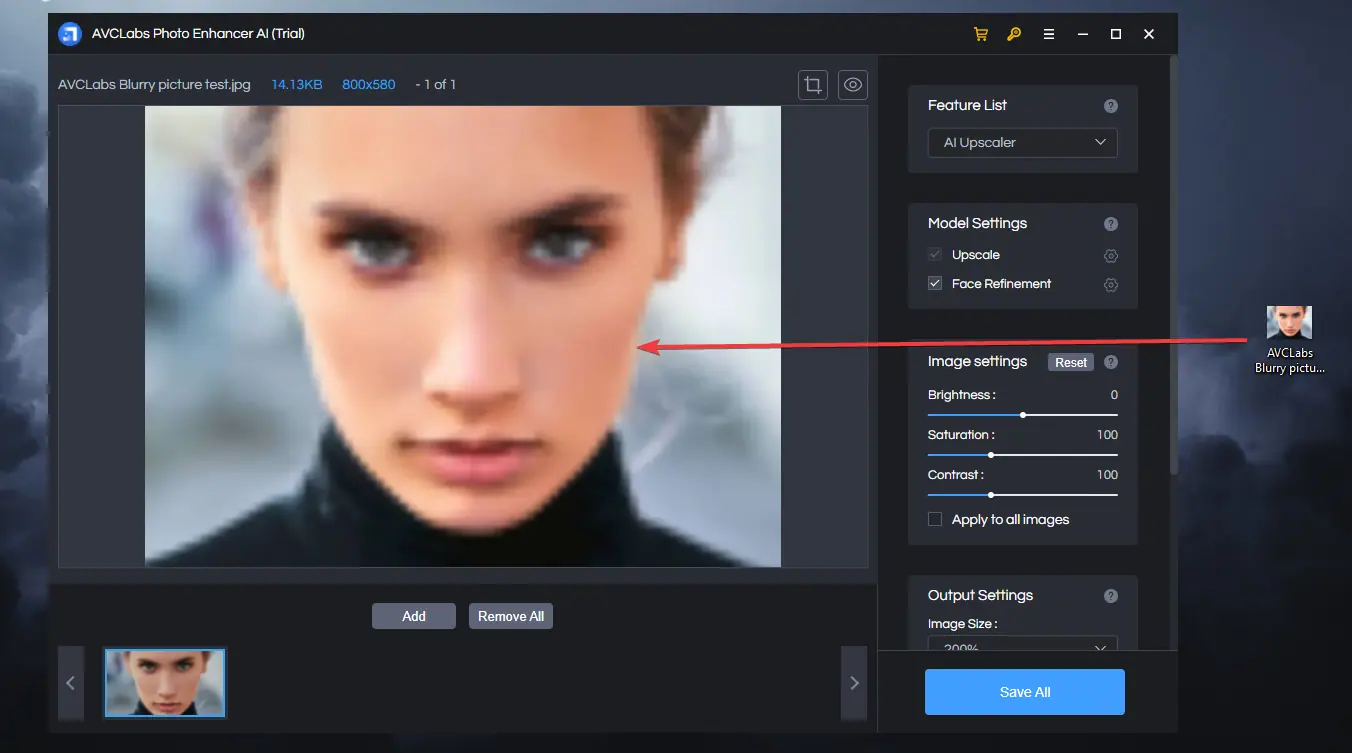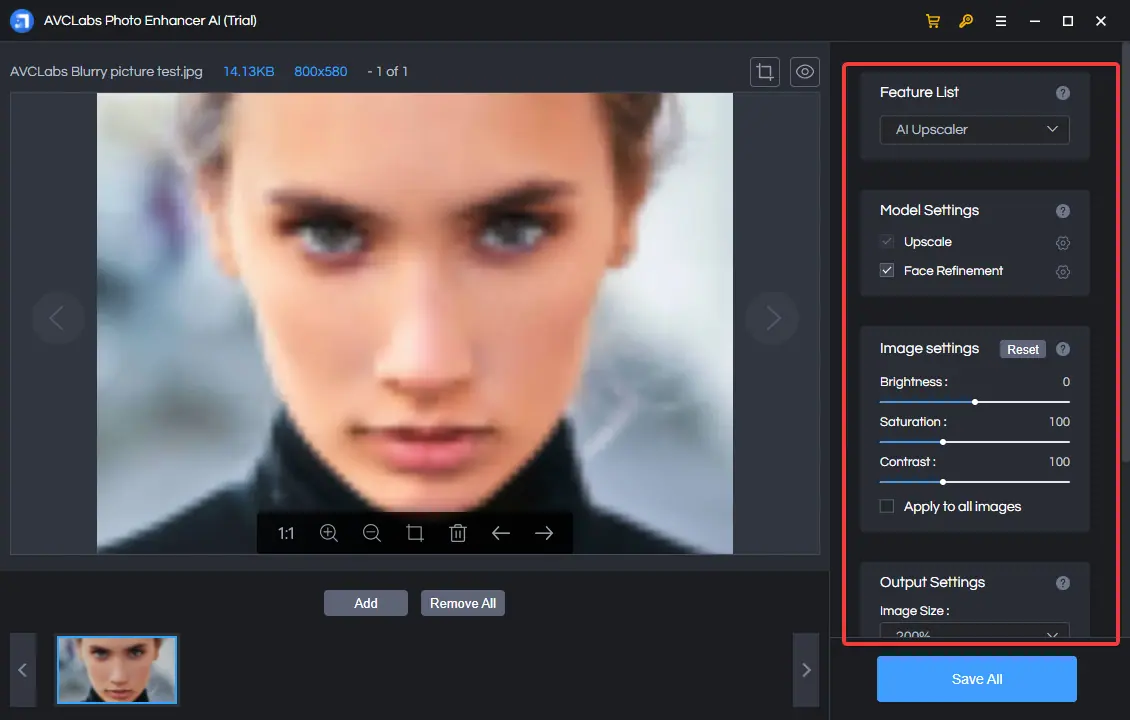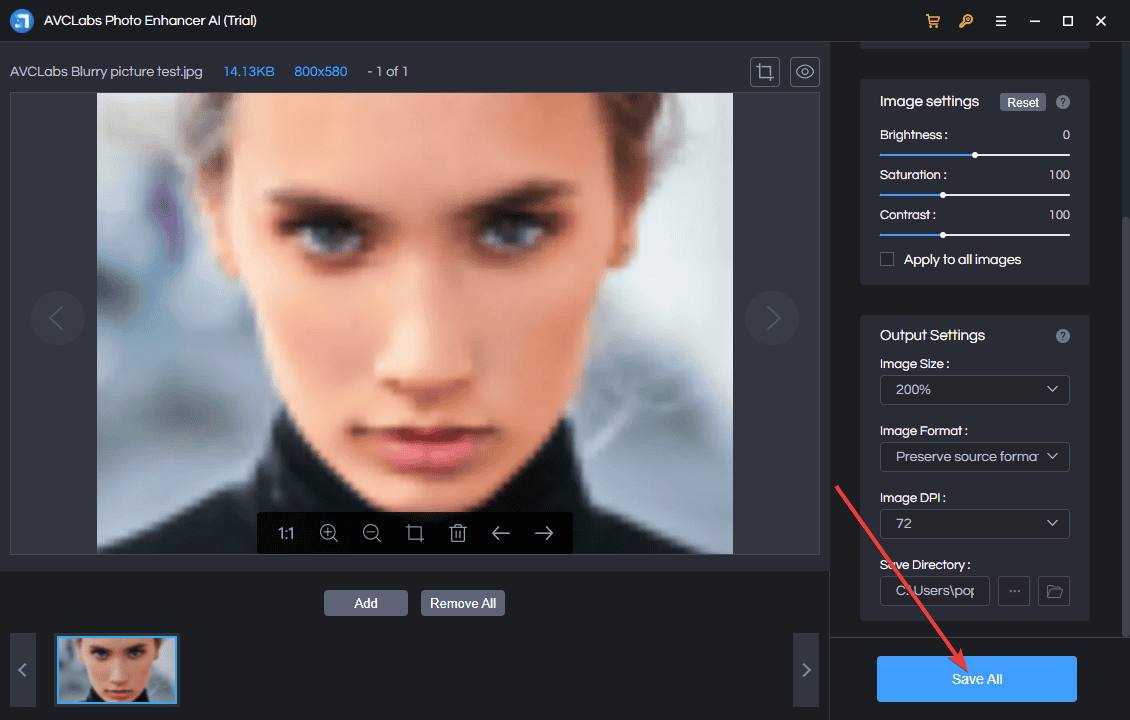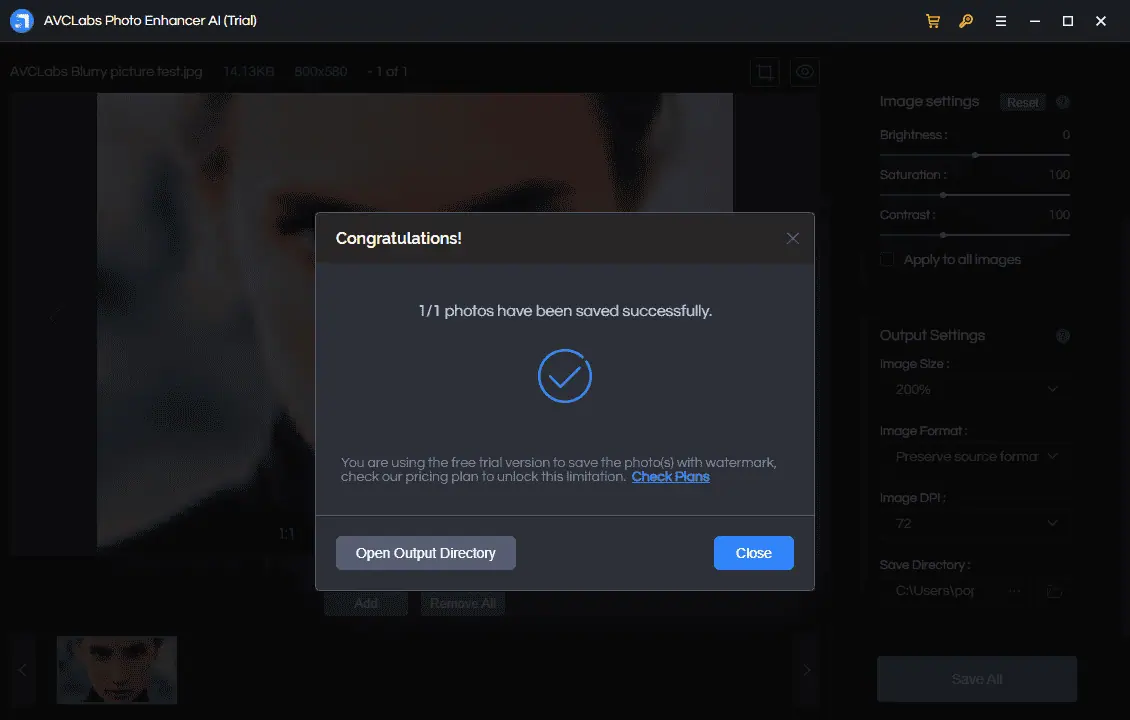Recenzja AVCLabs - szczegółowe testowanie wszystkich funkcji
12 minuta. czytać
Opublikowany
Przeczytaj naszą stronę z informacjami, aby dowiedzieć się, jak możesz pomóc MSPoweruser w utrzymaniu zespołu redakcyjnego Czytaj więcej
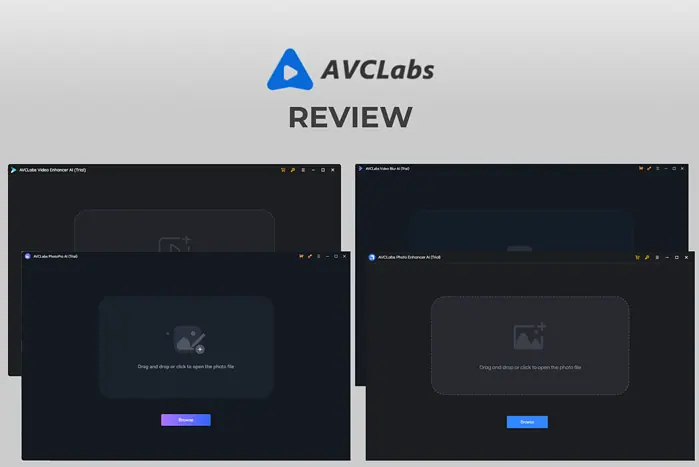
W tej recenzji AVCLabs zbadam funkcje aplikacji, omówię ich porównanie z innymi opcjami i zagłębię się w jej wykorzystanie, ceny i nie tylko.
Gotowi?
Co to jest AVCLabs?
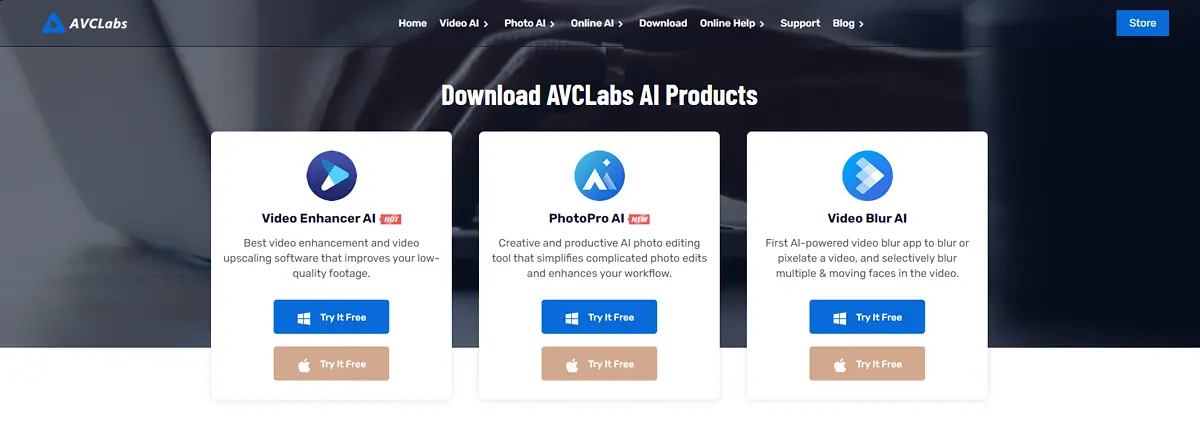
AVCLabs to potężny pakiet oprogramowania zaprojektowany w celu poprawy jakości filmów i zdjęć. Aplikacja korzysta z zaawansowanych Technologia AI do ekskluzywnego filmy o niskiej rozdzielczości i rozmyte do jakości HD, a nawet 4K lub 8K i Edytować zdjęcia.
Może odszumiać ramki, usuwać artefakty i równoważyć odcienie, aby uzyskać najlepsze możliwe rezultaty.
Wszechstronne funkcje AVCLabs obejmują ulepszenia wideo, skalowanie, usuwanie szumów, odzyskiwanie i udoskonalanie twarzy, kolorowanie, usuwanie przeplotu itp.
Aplikacja oferuje również różne opcje ulepszania zdjęć. To może poprawiaj zdjęcia do rozdzielczości HD i 4K, przywrócić ludziom twarze, skalibrować kolory.
Ponadto można go używać jako aplikacji do pobrania lub online.
Korzyści
Ucieszyło mnie, że platforma AVCLabs oddziela oprogramowanie od narzędzi online. W tej recenzji AVCLabs omówię je wszystkie.
Poniżej znajduje się zestawienie ich możliwości, więc czytaj dalej, aby uzyskać więcej szczegółów!
I. Narzędzia wideo AI
Do przetestowania możliwości oprogramowania wideo AI użyłem filmu o niskiej jakości. Poniżej możesz zobaczyć zrzut ekranu, aby zobaczyć, jak bardzo był niewyraźny:
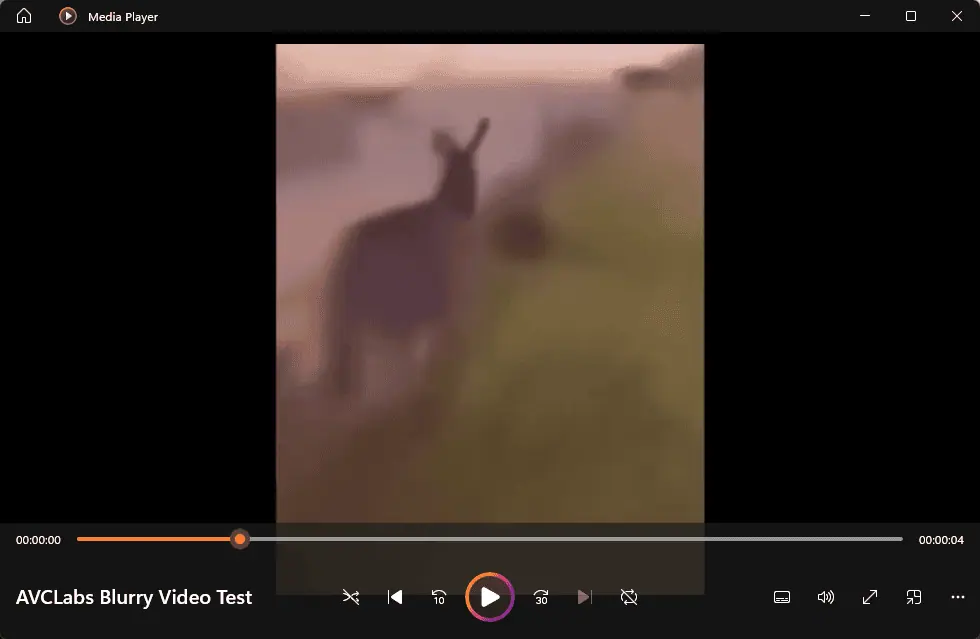
Jeśli nie jest to jasne ze względu na rozmycie, wideo przedstawia biegnącego osła.
Przyjrzyjmy się teraz kolejno funkcjom ulepszania i edycji.
1. Wzmacniacz wideo AI
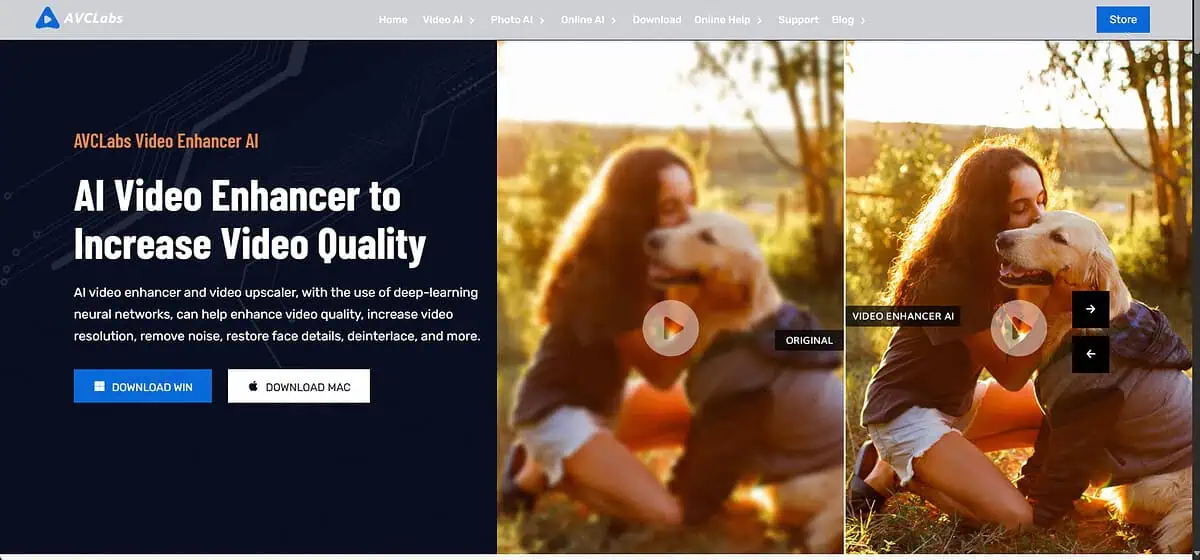
Wzmacniacz wideo AI wykorzystuje sztuczną inteligencję do szybkiego skalowania, usuwania szumów, usuwania rozmycia i rozmycia twarzy w filmach.
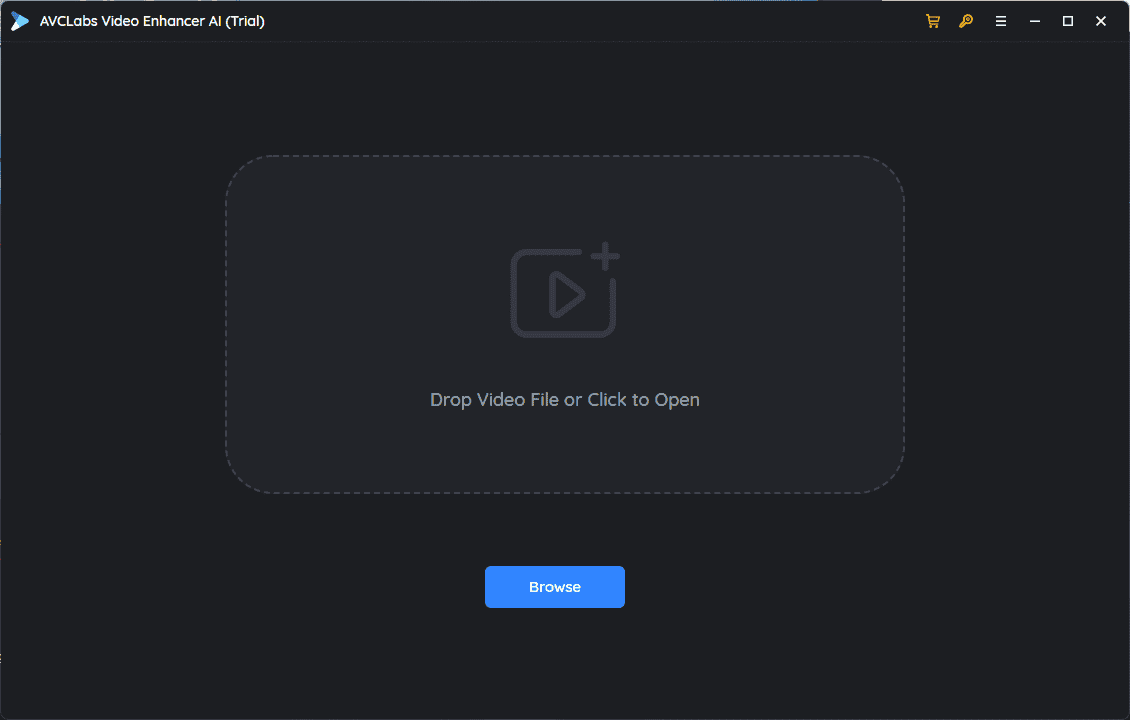
Interfejs jest przejrzysty, dzięki czemu jest odpowiedni dla użytkowników na każdym poziomie zaawansowania.
Pobrałem aplikację i zainstalowałem ją na swoim urządzeniu. Poniżej możesz zobaczyć, jak wygląda AVCLabs Video Enhancer AI, jak działa i jaka jest jego moc obliczeniowa.

To narzędzie pozwala poprawić jakość filmów zmieniając ich rozdzielczość z jakości SD na HD, 4K, a nawet 8K.
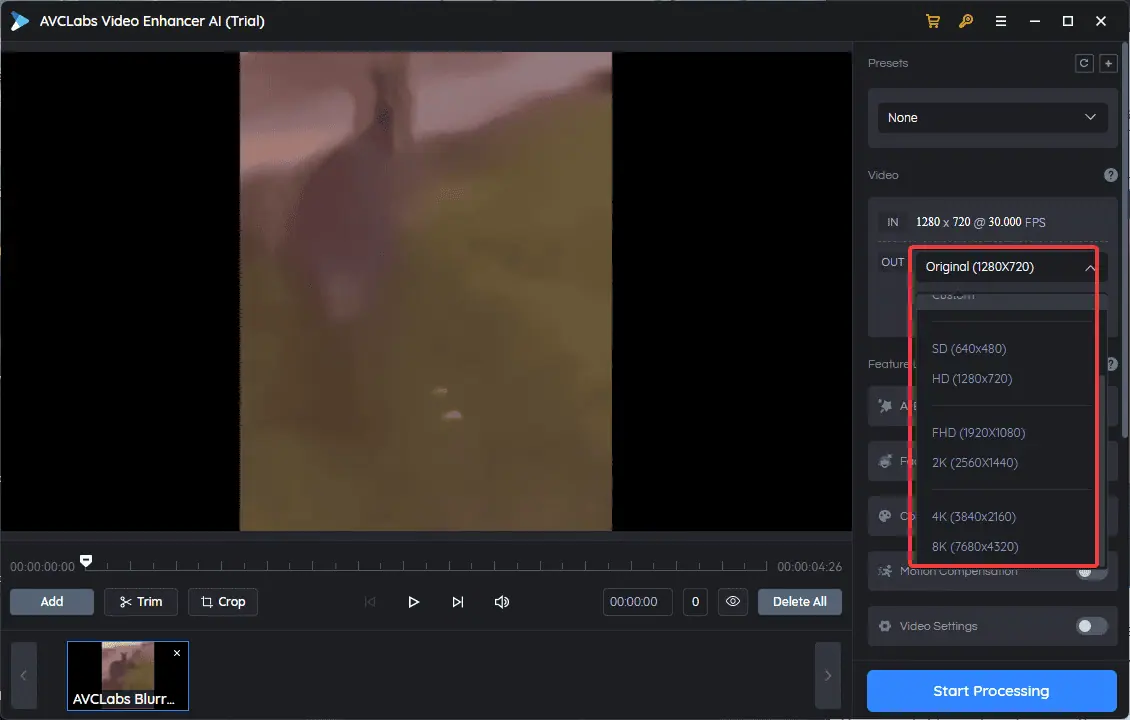
Ta funkcja umożliwia tworzenie wysokiej jakości filmów ze starych, niewyraźnych filmów.
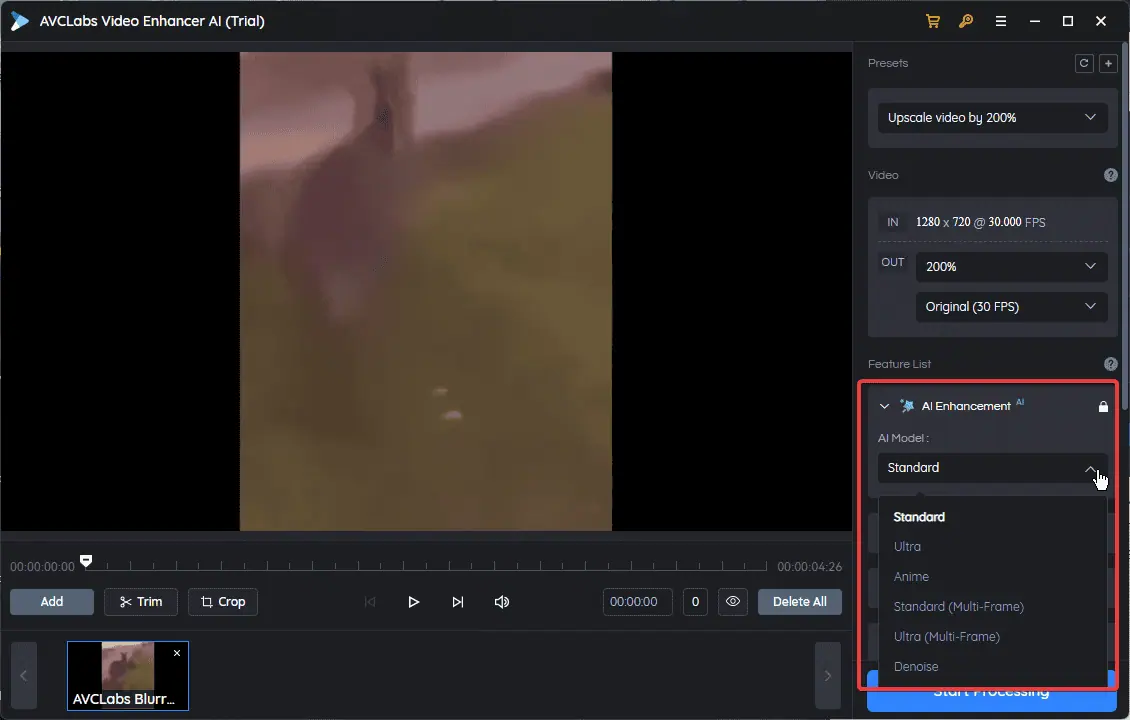
Przyjrzyjmy się opcjom modelu dla tej aplikacji:
- Standard – Przetwarza filmy klatka po klatce. Jest to zalecane, jeśli komputer nie jest wystarczająco mocny, aby obsłużyć zaawansowane zadania przetwarzania.
- Ultra – Przetwarza filmy klatka po klatce, ale w jakości Ultra (przeskalować do 4K). Co więcej, jest 2x wolniejszy niż tryb Standard. Możesz użyć tego modelu, jeśli Twój komputer ma dedykowaną kartę graficzną i co najmniej 4 GB pamięci.
- Standardowy wieloramkowy – Przetwarza klipy z 13 klatkami na raz. Ta opcja wykorzystuje informacje o pikselach zebrane z poprzednich klatek i wykorzystuje je do zmniejszenia rozmycia i migotania przy jednoczesnym zachowaniu spójności. Przetwarzanie jest podobne do modelu Ultra (it w pewnych okolicznościach może być nieco wolniejszy). Aby optymalnie korzystać z tego modelu, Twój komputer musi być wyposażony w dedykowany procesor graficzny (RTX 2060 lub nowszy) z minimum 6 GB pamięci GPU.
- Ultra wieloramkowy – Podobnie jak model Standard Multi-Frame, oferuje jednoczesne przetwarzanie 13 klatek, ale w jakości Ultra. Jest około 3 razy wolniejszy niż poprzedni model. Twój komputer musi być wyposażony w dedykowany procesor graficzny (RTX 3060 i nowsze) z co najmniej 8 GB pamięci GPU.
- Odszumianie – Wykorzystuje ulepszanie i skalowanie wideo oraz obsługuje odszumianie klatek.
Note: Te modelere pobierane automatycznie podczas otwierania aplikacji.
Ponadto aplikacja obsługuje m.in różnorodność formatów plików, w tym 3G2, 3GP, AVI, DIVX, FLV, F4V, M2TS, MTS, MOV, MP4, M4V, MPEG, MPG, DAT, MKV, OGM, RMVB, RM, TS, TP, VOB, WMV, WTV, ASF, DV, WEBM itp.
Do mojego wstępnego testu Użyłem modelu Standard aby poprawić jakość wideo.
Aby porównać zmontowany klip z oryginałem, otworzyłem go w dwóch odtwarzaczach multimedialnych w widoku side-by-side:
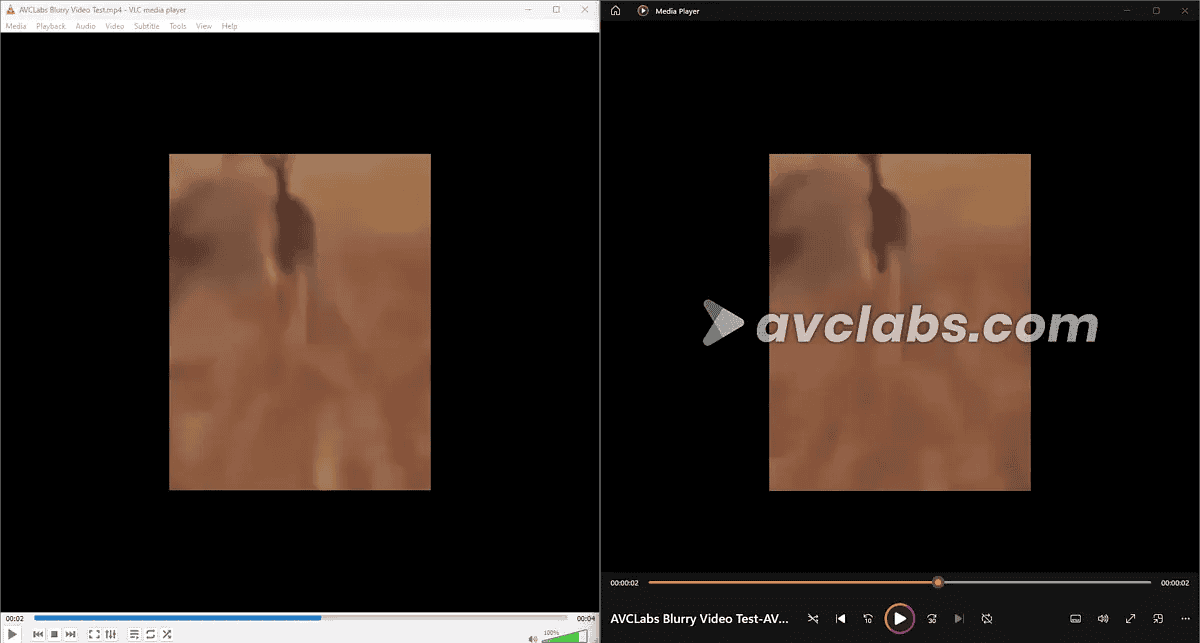
Jak widać na powyższym zrzucie ekranu, Ulepszenia AVCLabs są poniżej normyi prawie nie widać różnic.
ja również testowałem model Ultra Multi-Frame aby sprawdzić, czy wyniki uległy poprawie.
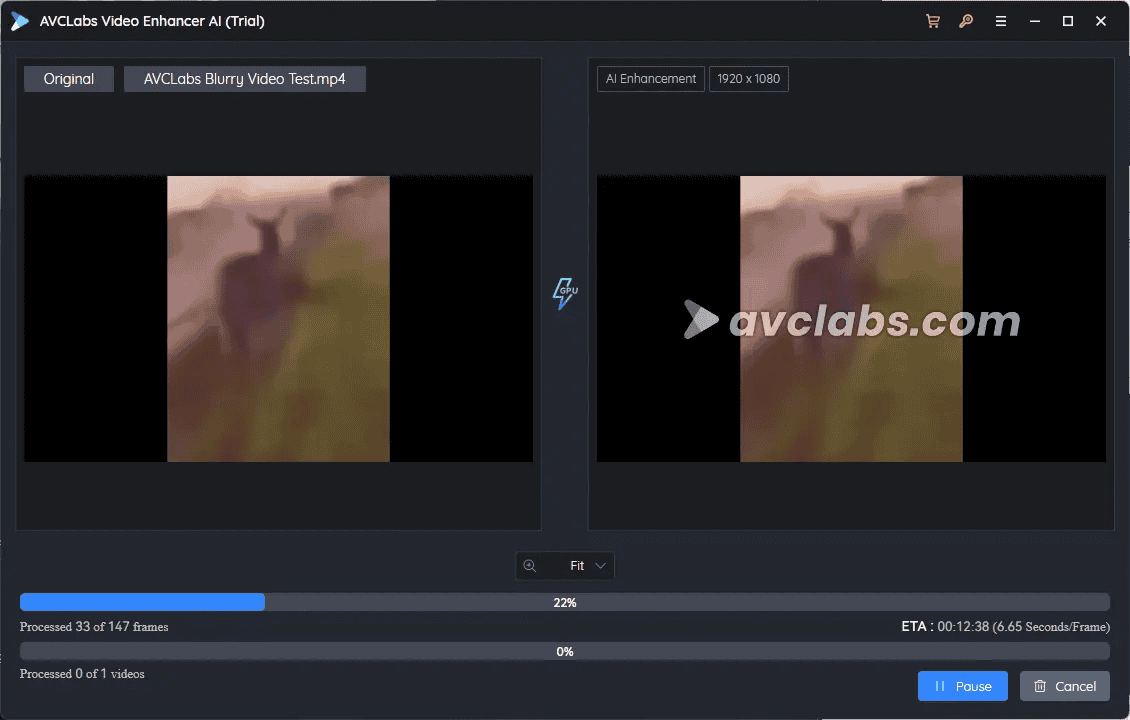
Powyższy obrazek przedstawia oprogramowanie przetwarzające wideo na nowym modelu, co trwało dłużej (około 12 minut).
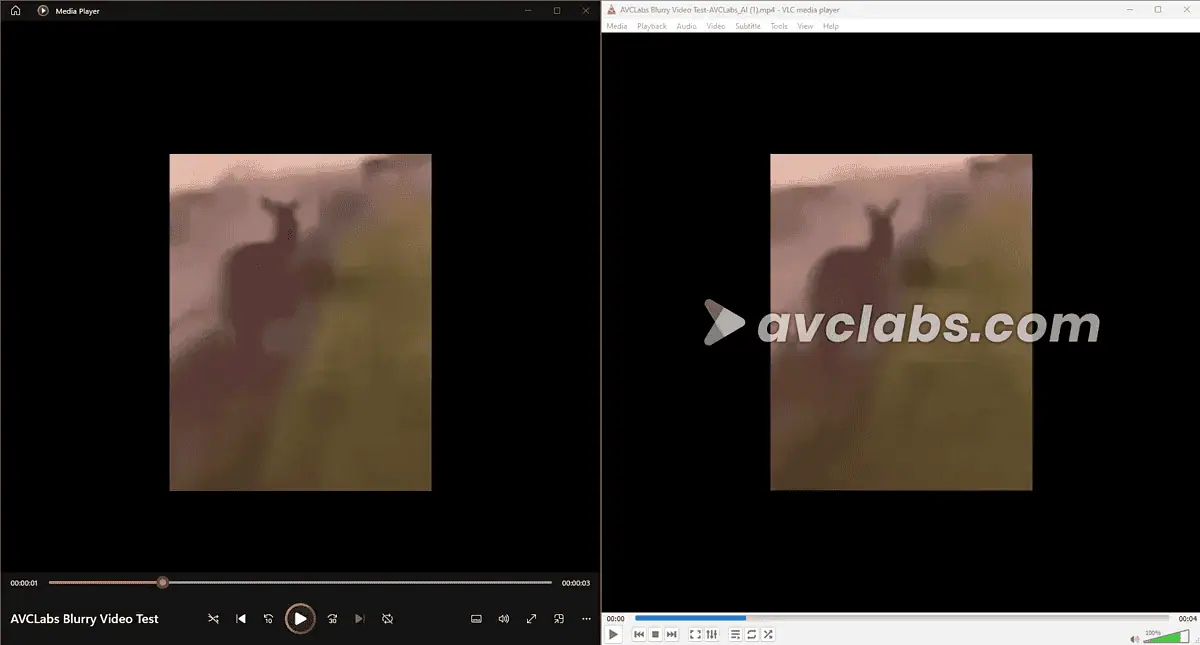
Jak widać, nawet z potężnymi Model Ultra Multi-FrameThe ulepszenia są ledwo zauważalne.
Niestety Video Enhancer AI nie wykonał swojej pracy zgodnie z przeznaczeniem. Mógłby działać lepiej w przypadku mniej dotkniętych filmów, ale nie spełnił zadania, które przed nim postawiłem.
W porównaniu do innych aplikacji AI, takich jak Topaz Video Enhance AI, AVCLabs oferuje bardziej kompleksowy zestaw narzędzi do ulepszania wideo i bardziej przyjazny dla użytkownika interfejs.
2. Rozmycie wideo AI
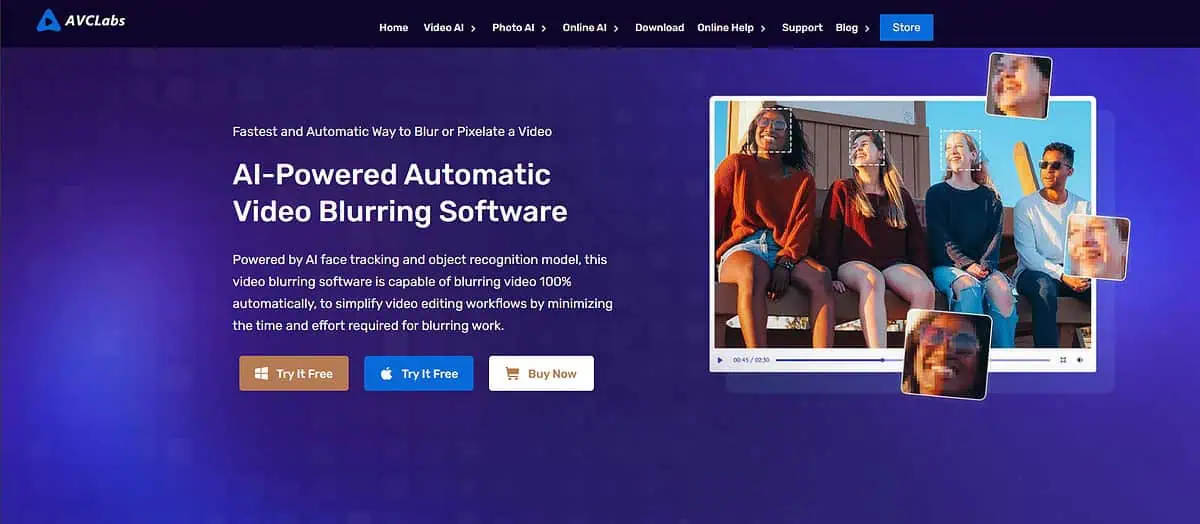
Video Blur AI to kolejna aplikacja od AVCLabs, która obiecuje automatycznie rozmywa tła wideo, twarze lub dowolne obiekty wybierasz w swoich filmach.
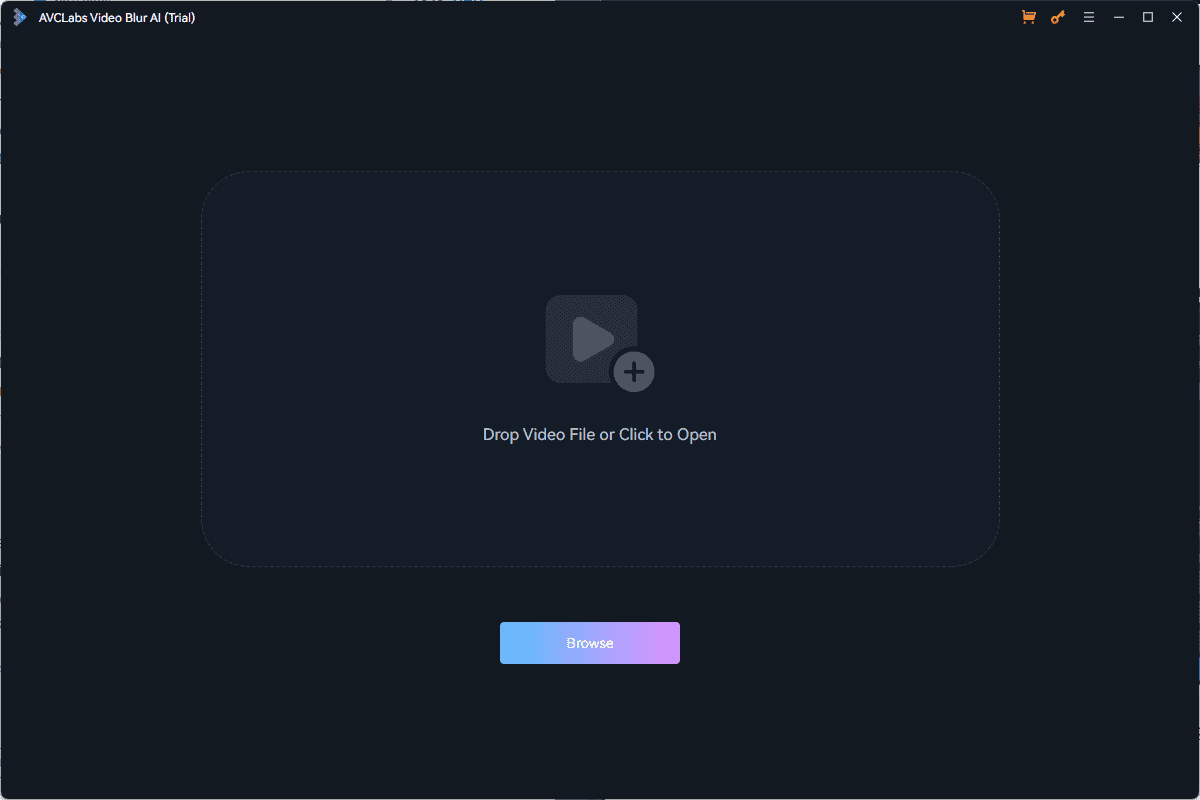
Możesz dostosuj rozmiar rozmycia, a aplikacja może automatycznie zastosować efekt. Co więcej, możesz łatwo przesłać film, który chcesz zamazać przeciąganie i upuszczanie to do aplikacji.
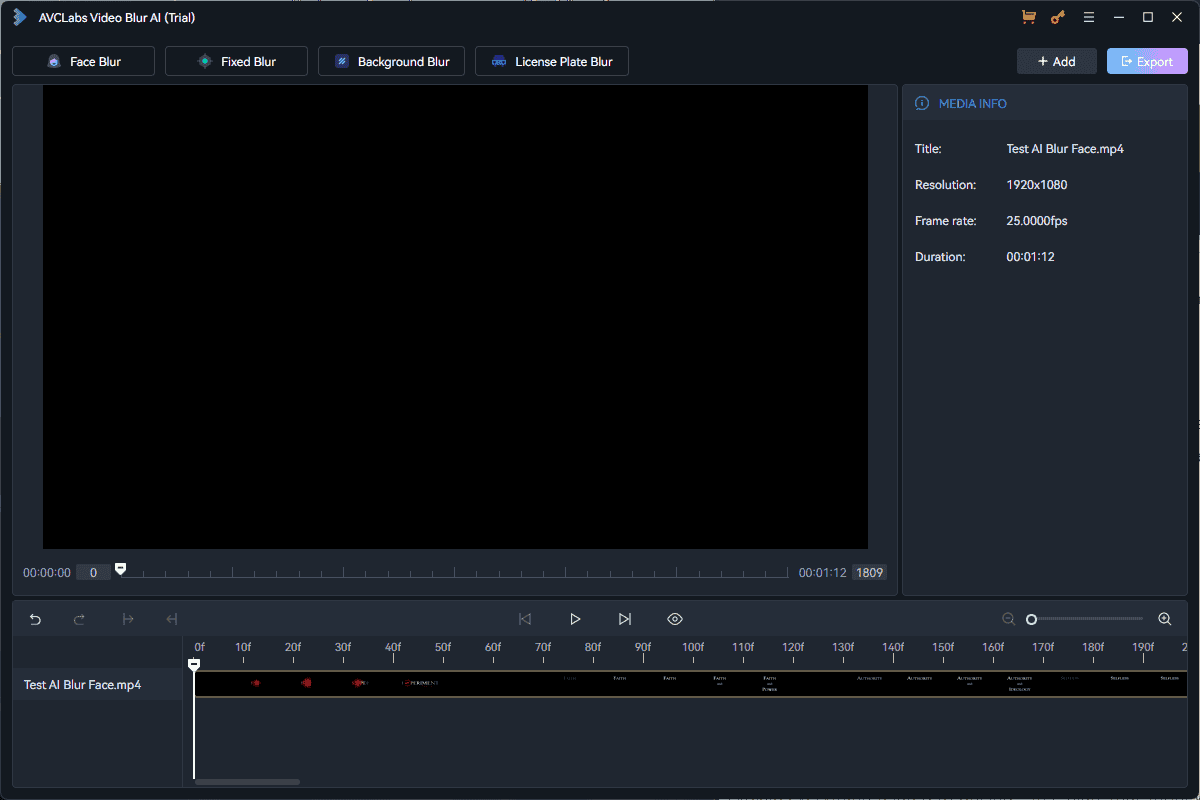
Narzędzie Video Blur AI ma również kilka różnych modułów:
- rozmycie twarzy – Moduł ten wykorzystuje zaawansowane algorytmy wykrywania twarzy wykrywać, śledzić i wyodrębniać ludzkie twarze w filmach. Możesz nawet wybrać określone twarze do rozmycia. Rozmycie porusza się automatycznie wraz z ruchem w filmie.
- Naprawiono rozmycie – Działa z określone obszary i obiekty statyczne w filmie.
- Rozmycie tła – Jak sama nazwa wskazuje, moduł ten może automatycznie rozmywa tło. Przydaje się w sytuacjach, gdy chcemy podkreślić głównego bohatera.
- Rozmycie tablicy rejestracyjnej - To używa automatyczne rozpoznawanie i śledzenie tablic rejestracyjnych.
Poniżej możesz zobaczyć rozmycie twarzy Moduł i jego opcje.
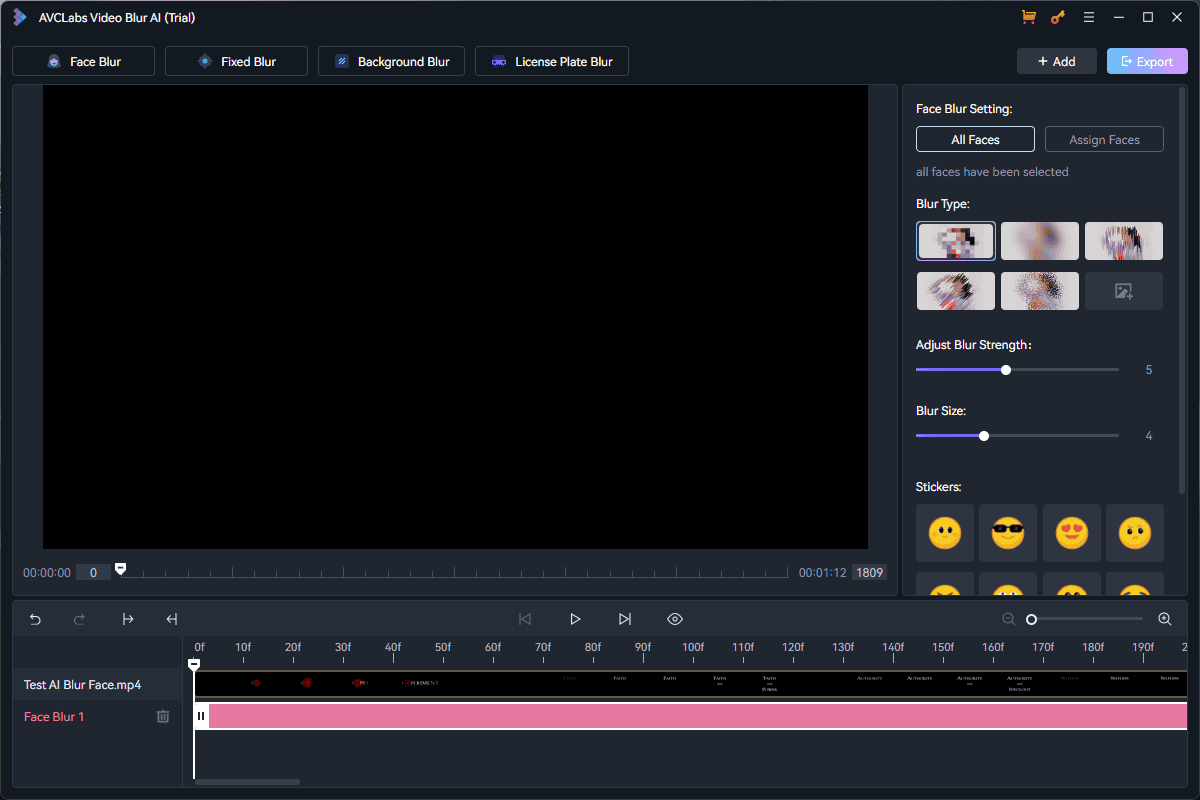
Możesz dostosować Typ, siła, rozmiar, itp.
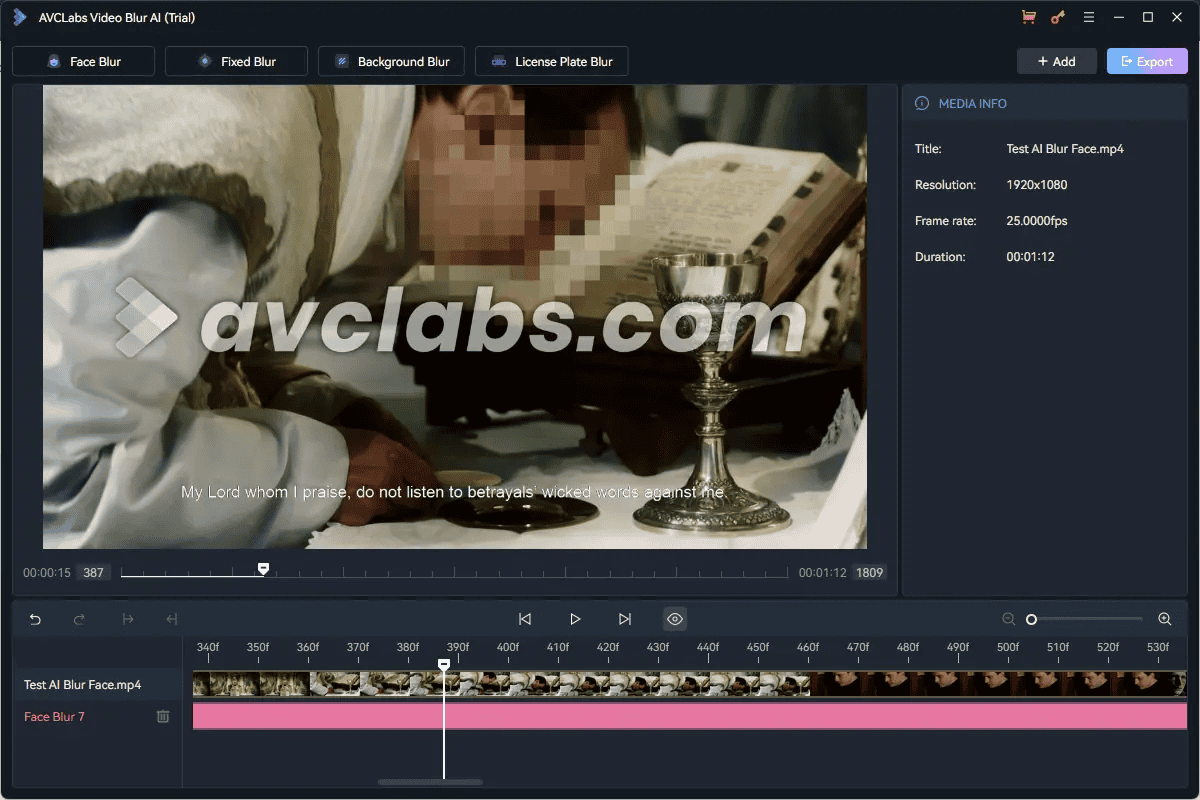
Poniżej znajdują się wyniki tego modułu.
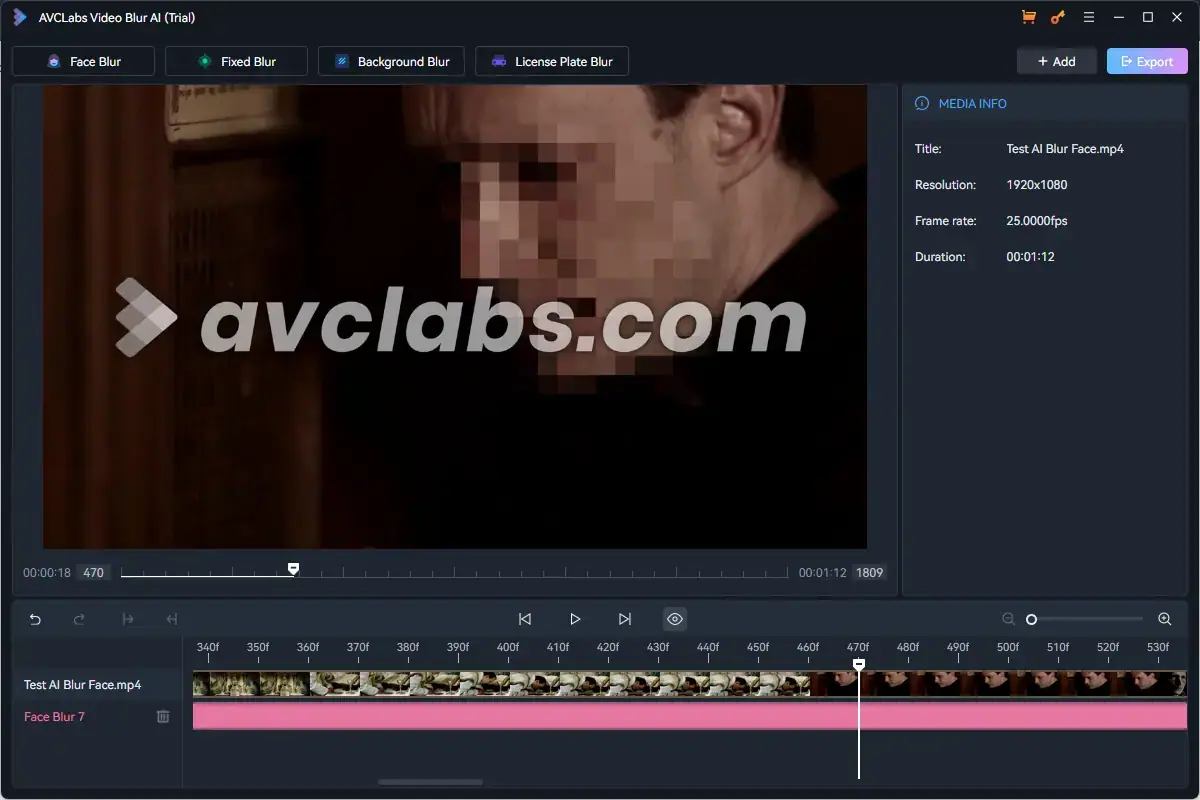
Jak widać, działało idealnie.
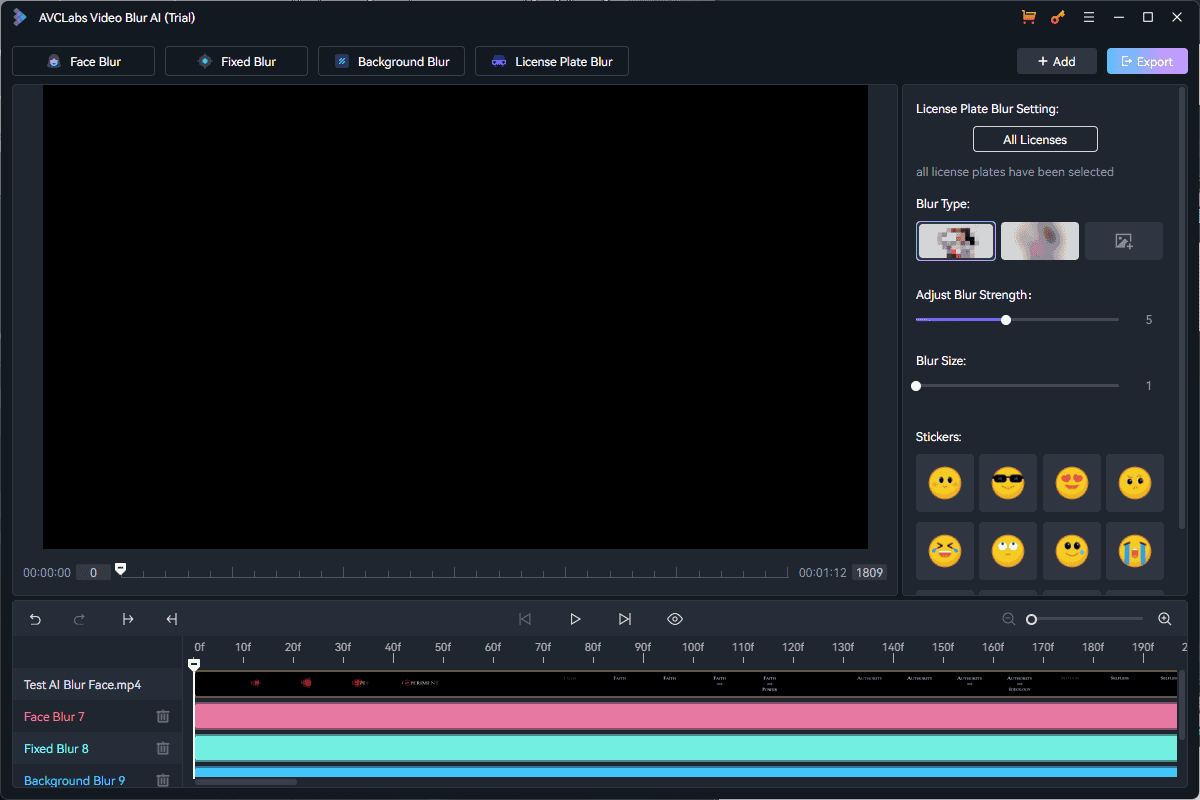
Sprawdziłem również funkcję rozmycia tła, a wyniki możesz zobaczyć poniżej.
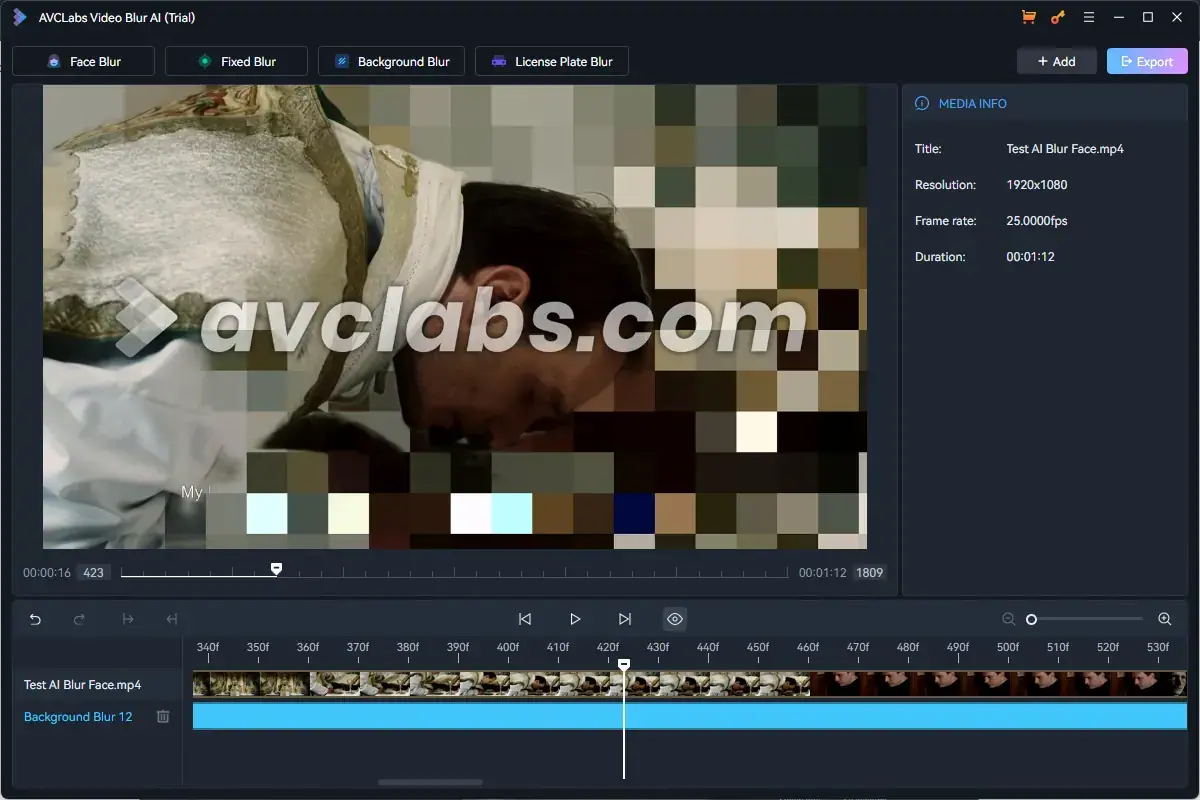
Poniżej znajduje się kolejny przykład tej funkcji.

Jak widać, twarze naprawdę wyskakują, ponieważ tło zostało usunięte. Podsumowując, mogę śmiało stwierdzić, że funkcja rozmycia działa zgodnie z oczekiwaniami.
Ta funkcja odróżnia AVCLabs od innych konkurentów w tej dziedzinie. Wymaga tego Adobe Premiere Pro ręcznie zastosuj efekt rozmycia.
II. Narzędzia fotograficzne AI
Aby przetestować możliwości tego oprogramowania w tej recenzji AVCLabs, użyłem rozmytego obrazu, który możesz zobaczyć poniżej.

Teraz, gdy konfiguracja testowania jest jasna, przyjrzyjmy się każdemu z narzędzi do edycji zdjęć AI.
1. Edytor zdjęć AI (PhotoPro AI)
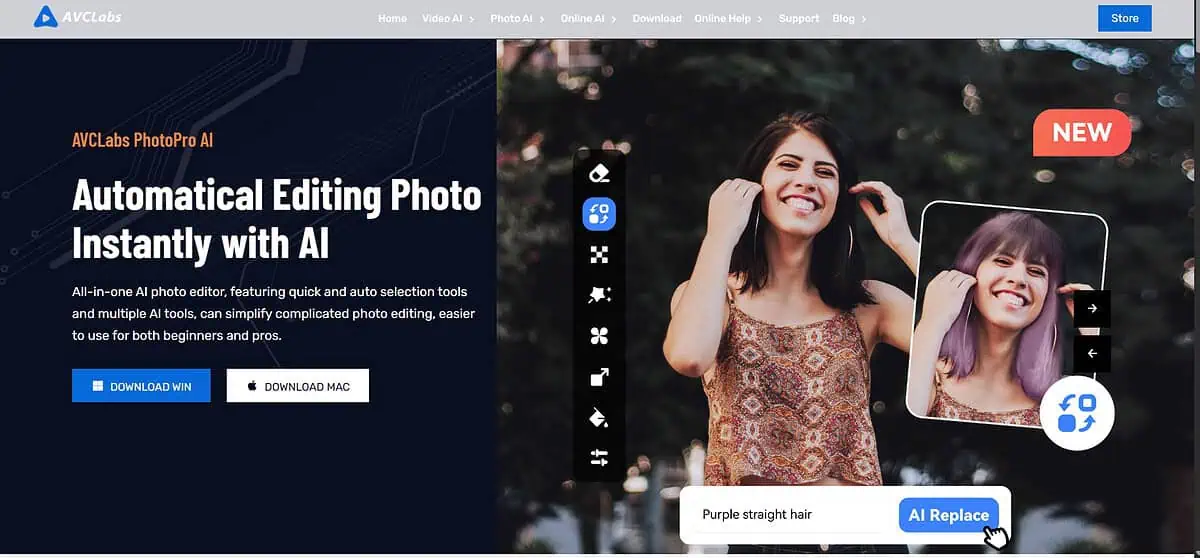
PhotoPro oferuje doskonałe narzędzia do edycji zdjęć oparte na sztucznej inteligencji.
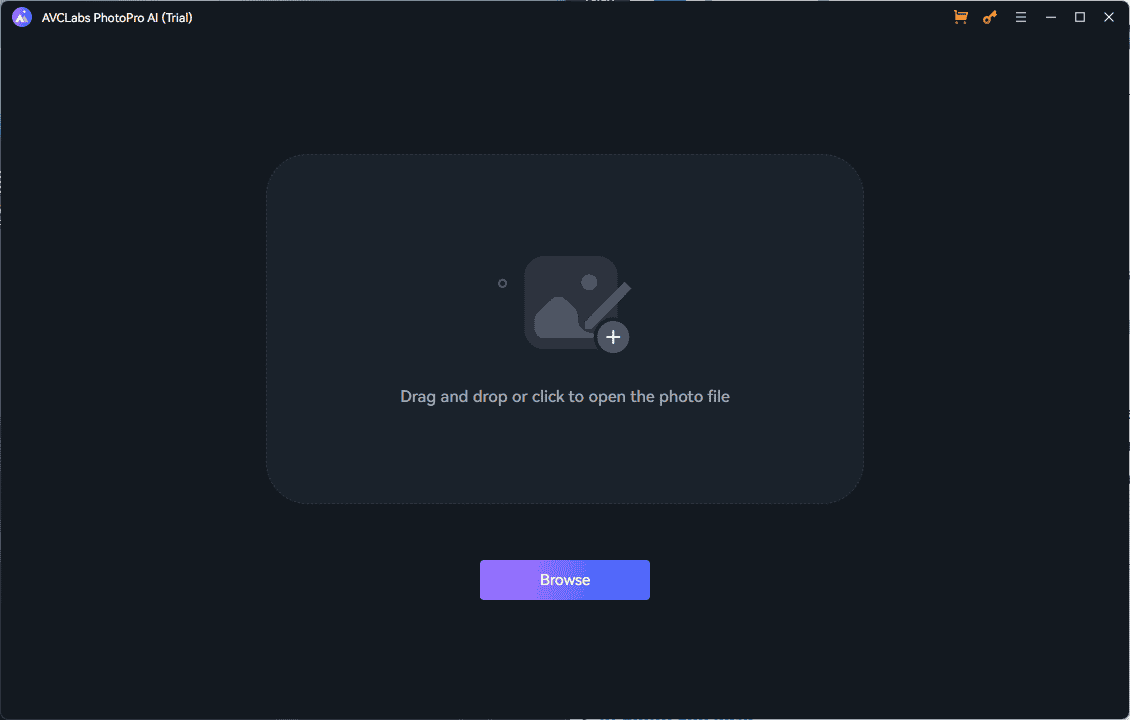
Oto kilka z nich najważniejsze funkcje AI tej aplikacji:
- Malowanie – Usuwa niechciane elementy ze zdjęć.
- zastąpić – Zastępuje niechciany obiekt z obrazu nowym obiektem wygenerowanym przez sztuczną inteligencję poprzez wprowadzenie tekstu.
- Mata słomiana – Pozwala wybrać i wyodrębnić określone obszary (ludzie lub obiekty) z ich oryginalnego tła.
Inne cenne funkcje obejmują Zwiększać, Stylizować, kolorowania, ekskluzywny, Tonowanie.
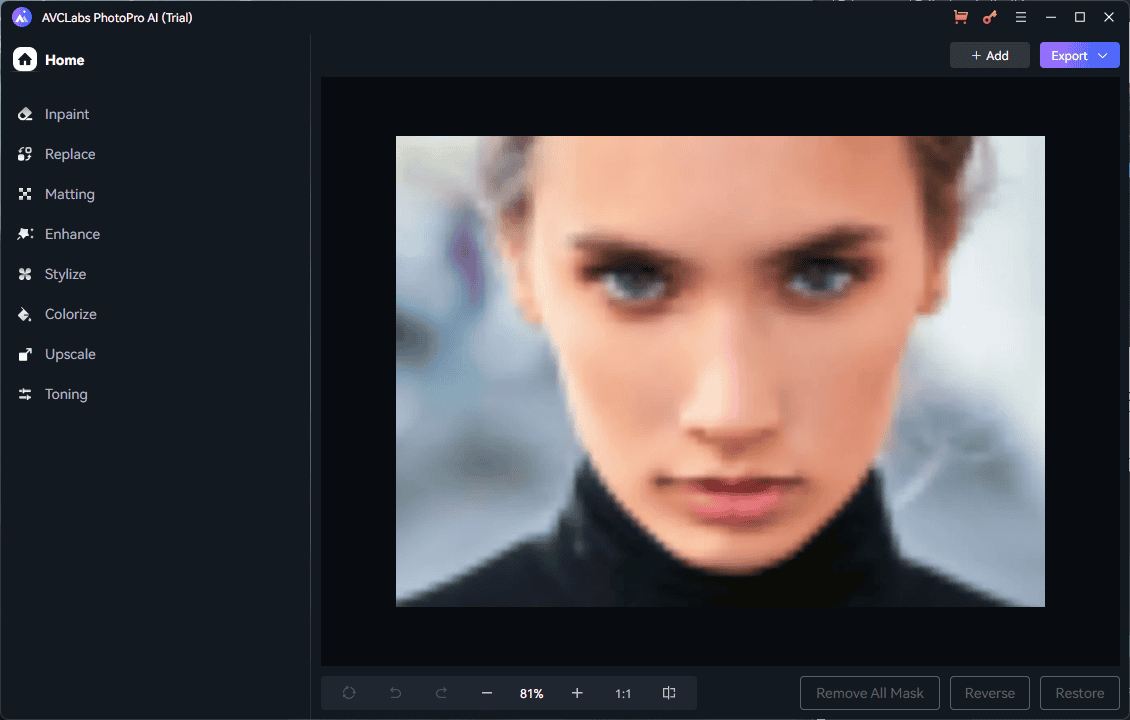
Funkcje te zaspokajają prawie wszystkie potrzeby związane z edycją zdjęć, nawet dla najbardziej doświadczonych użytkowników.
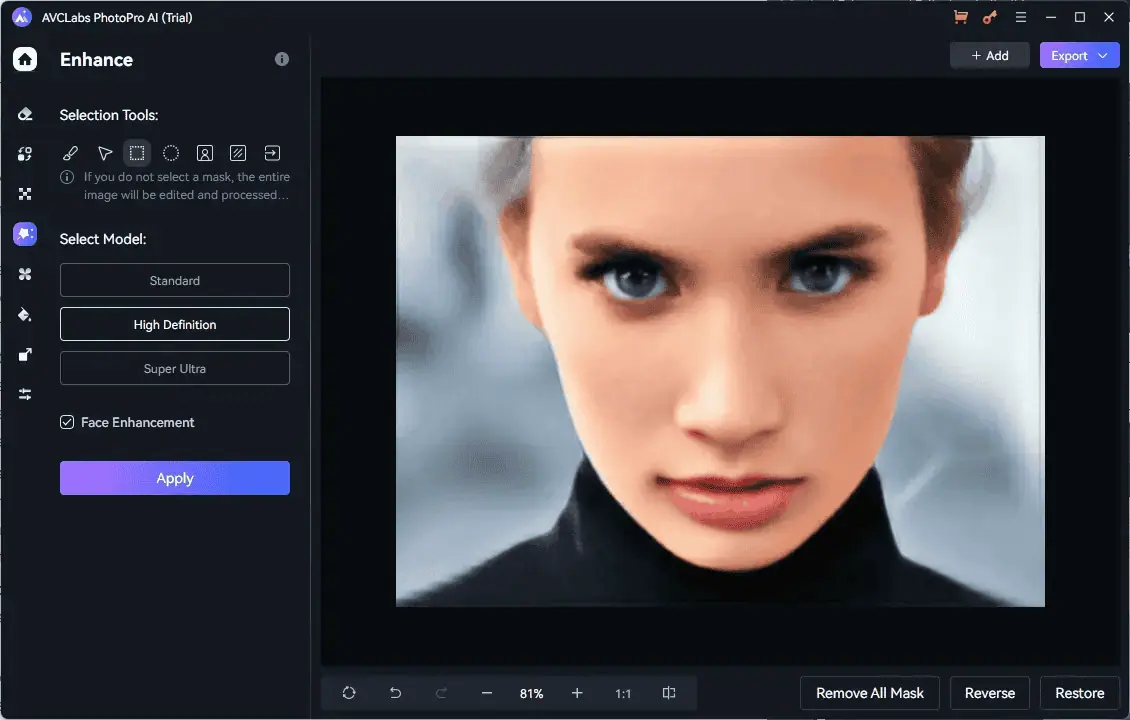
Po przesłaniu zdjęcia możesz to zrobić użyj paska bocznego, aby wybrać moduł. Wybrałem Zwiększać tę funkcję, ponieważ obraz użyty do testowania tej aplikacji był rozmazany.

Jak widać na powstałym zdjęciu, jakość poprawiła się w porównaniu do oryginału.
W przeciwieństwie do Adobe Photoshop jest bardzo łatwy w użyciu i praktycznie nie wymaga nauki. Photoshop ma jednak szerszą gamę narzędzi do edycji.
2. Wzmacniacz zdjęć AI
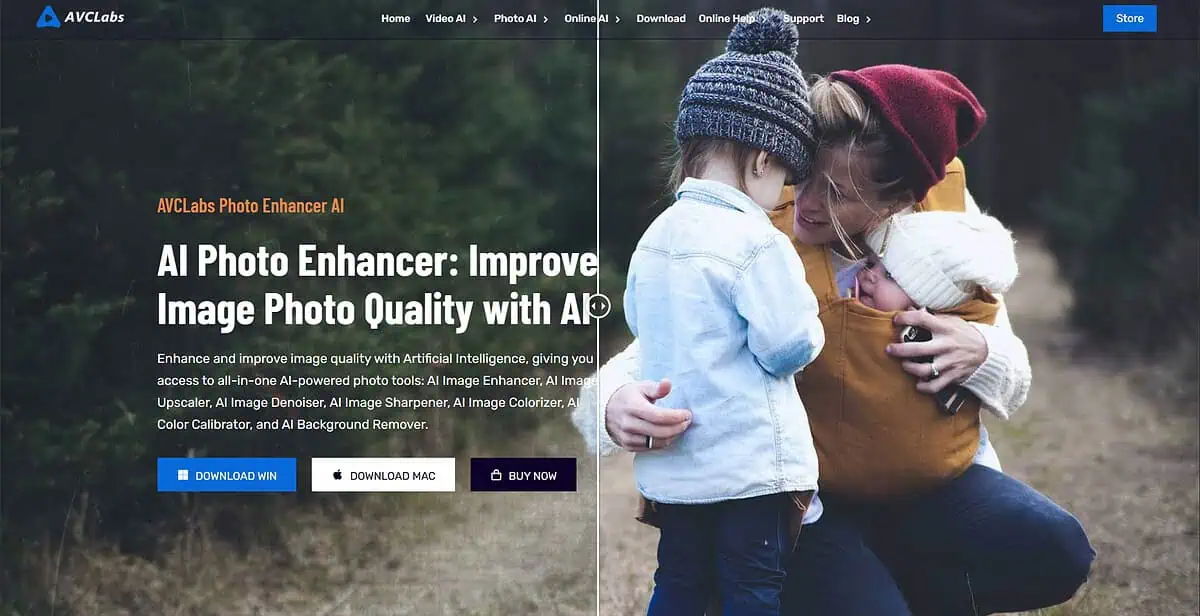
Ta funkcja wykorzystuje sztuczną inteligencję, aby Ci pomóc zoptymalizuj jakość swoich zdjęć. Usuwa hałas, ziarno, artefakty, plama i wyostrza aby uzyskać wyraźniejszy obraz.

Po przesłaniu zdjęcia do aplikacji możesz użyć Lista funkcji, Ustawienia modelu, Ustawienia obrazu aby dostosować proces udoskonalania.
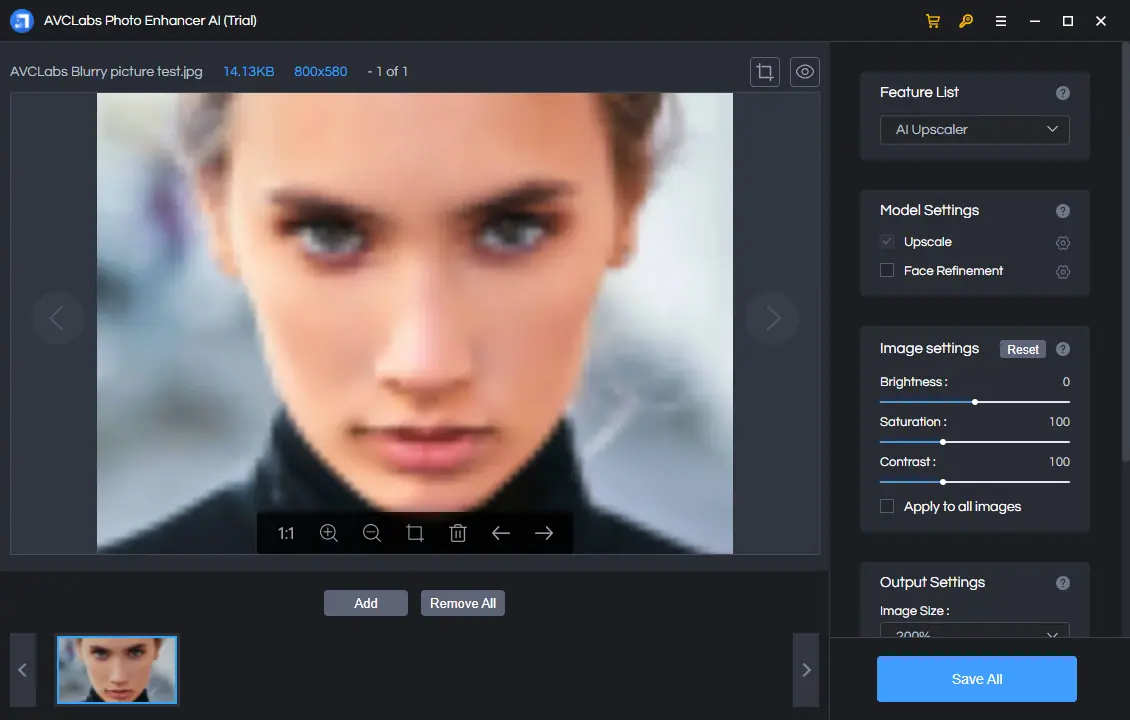
Poniżej możecie zobaczyć efekt Ulepszona sztuczna inteligencja moduł. Obraz jest znacznie poprawiony w stosunku do oryginału.
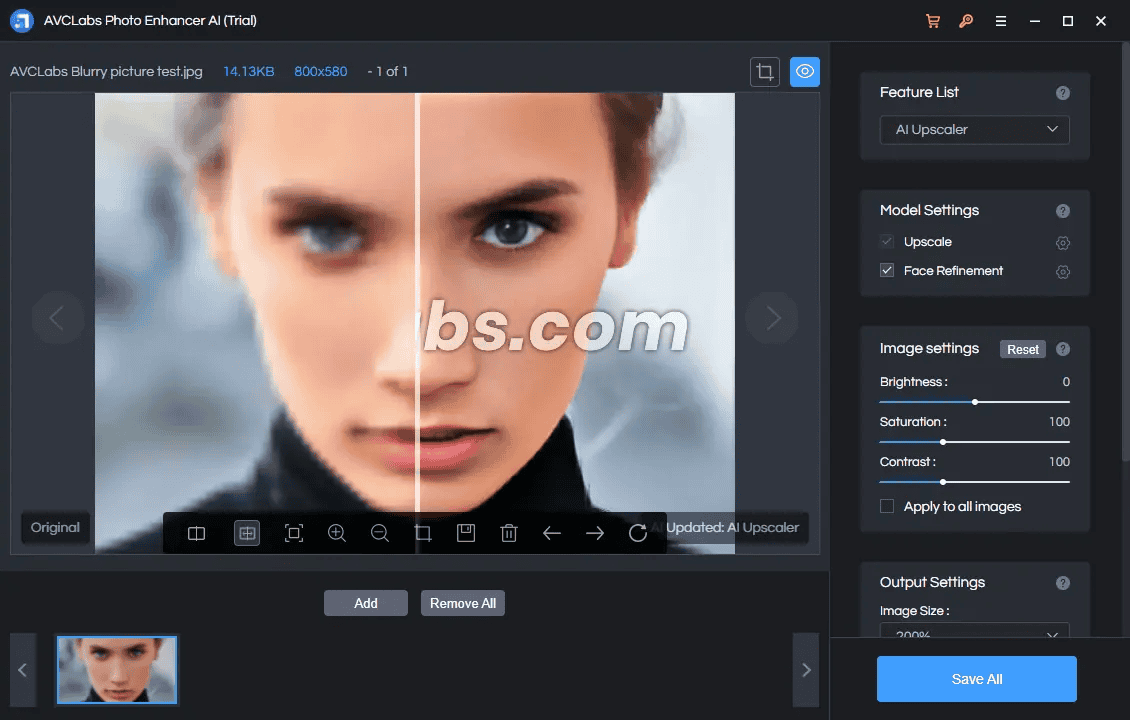
Twórcy dodali także m.in Przywracanie twarzy AI i narzędzie do retuszu. Firma twierdzi, że aplikacja może skalować obrazy nawet o 400% bez utraty jakości.
Dodatkowo tak wygląda zdjęcie z AI Denoiser.
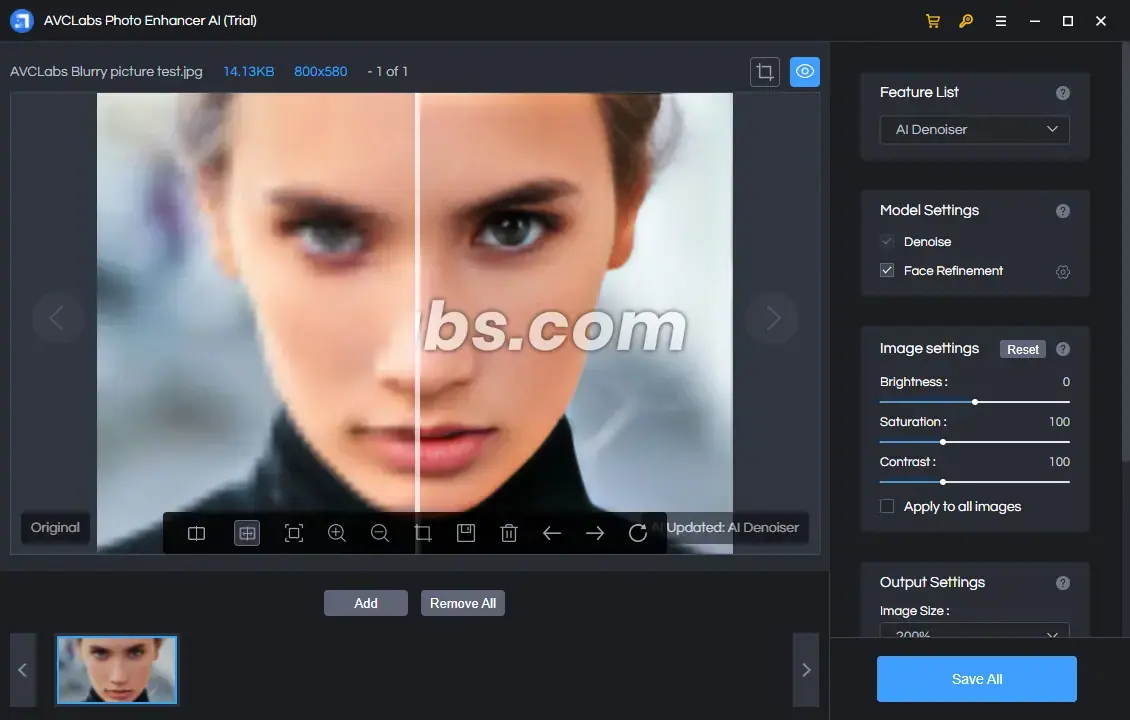
Poniżej możecie zobaczyć pełny obraz po optymalizacji.
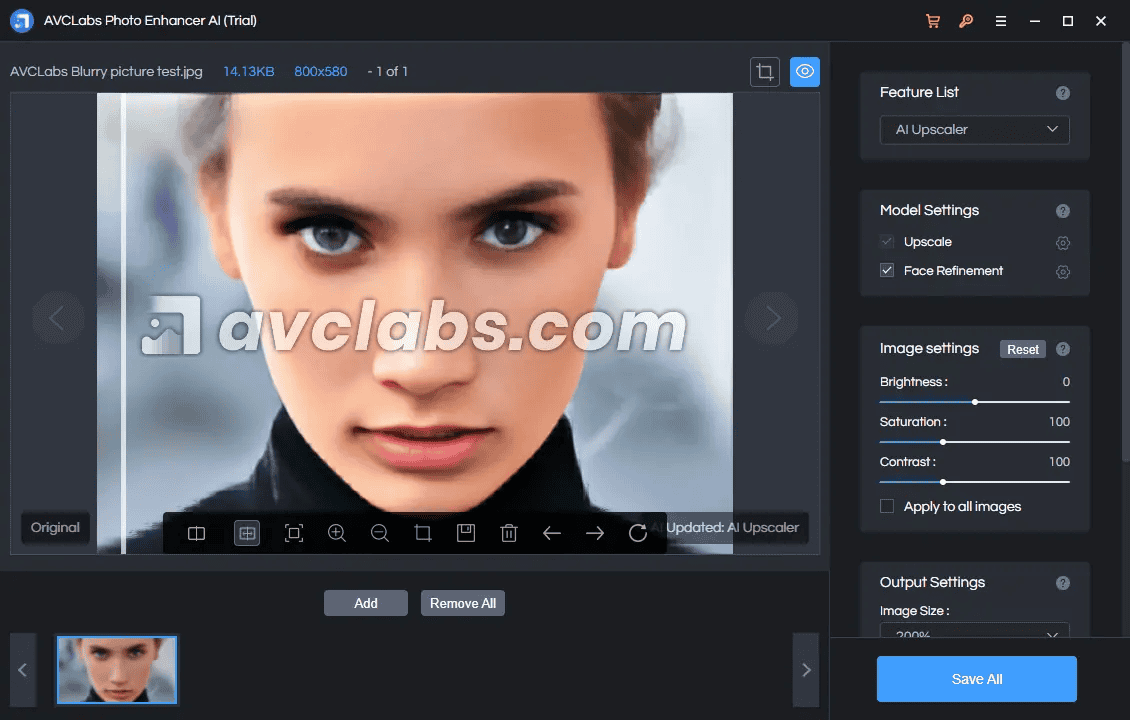
Udowodnił to program Image Enhancer może poprawić nawet najbardziej ziarniste obrazy.
W porównaniu do innych narzędzi, takich jak Gigapixel AI, moim zdaniem AVCLabs nadal wygrywa. Gigapikselowa sztuczna inteligencja pomaga w naturalny sposób zwiększyć rozdzielczość obrazu, a AVCLabs zapewnia wykrywanie twarzy AI, odzyskiwanie twarzy AI, udoskonalanie twarzy AI itp.
III. Internetowe narzędzia sztucznej inteligencji
1. Narzędzie do usuwania obiektów AI
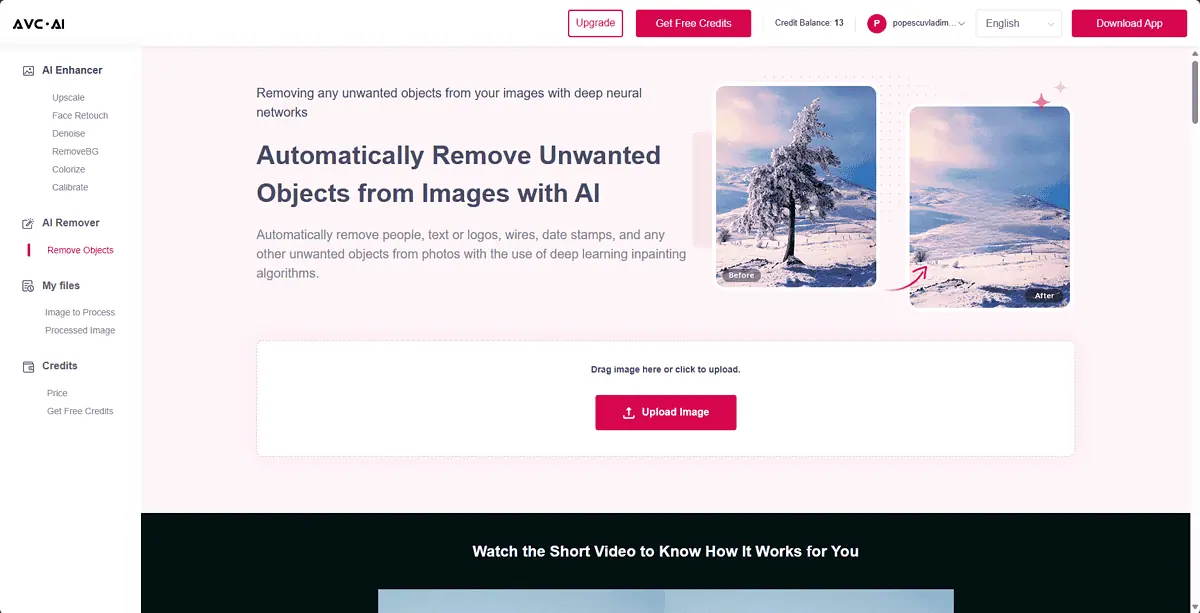
AI Object Remover to narzędzie online firmy AVCLabs, które umożliwia pomaga usuwać obiekty z obrazów w Twojej przeglądarce.
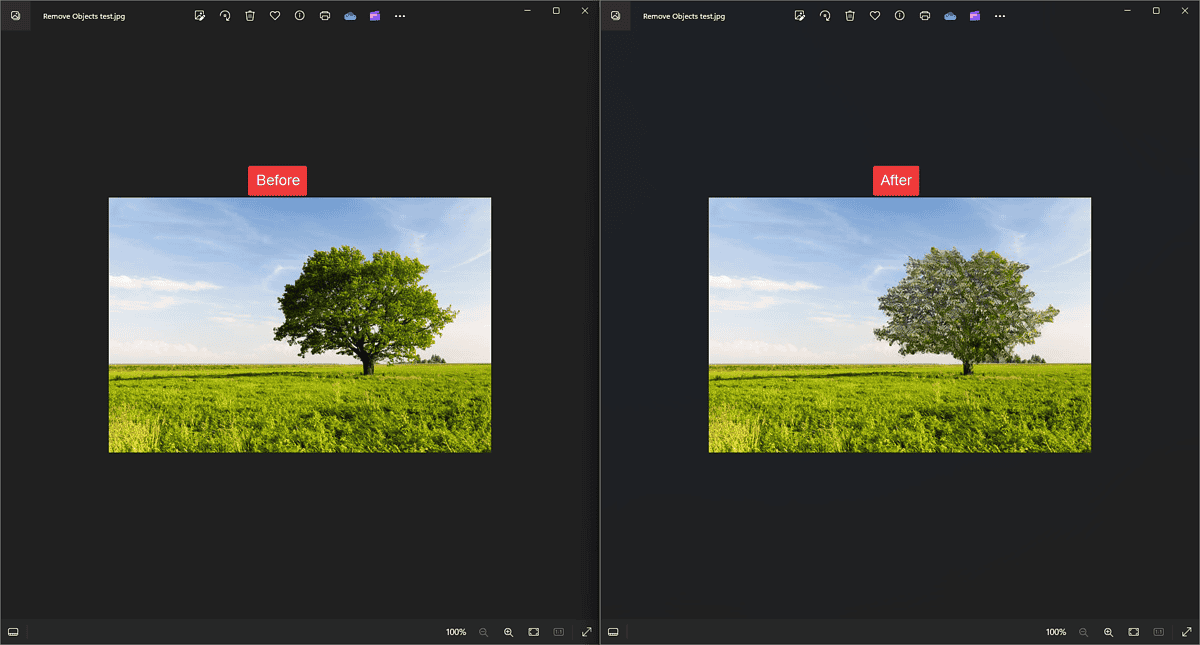
Niestety, to nie udało się usunąć drzewa z obrazu testowego. Po prostu zmienił strukturę zaznaczonego obszaru, bez jego usuwania.
2. Skalowanie obrazu AI
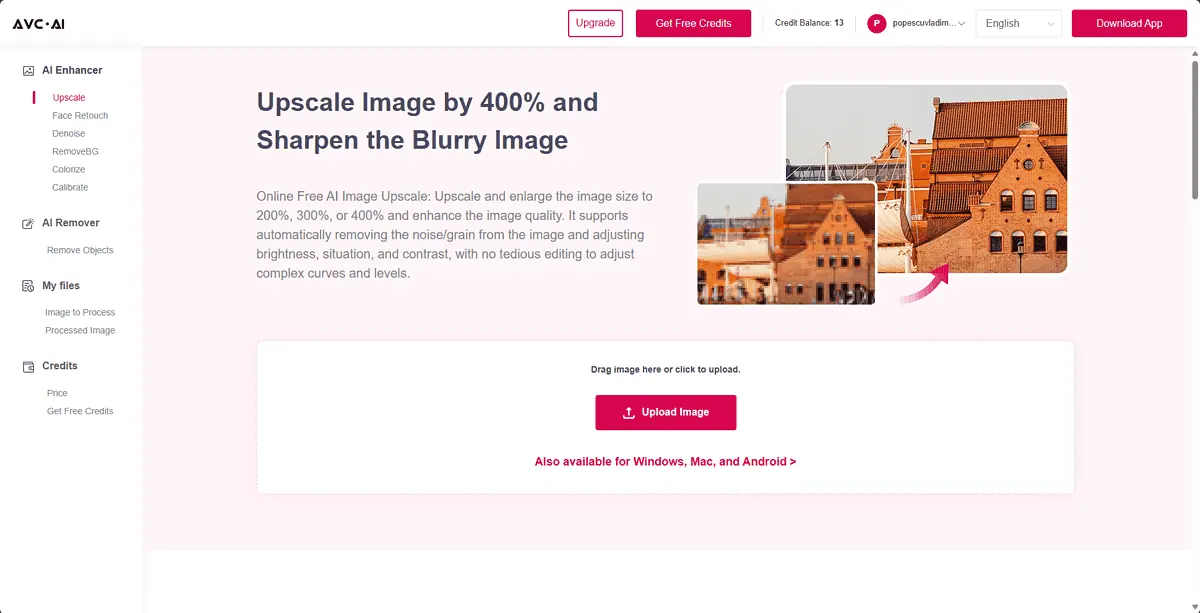
Funkcja AI Image Upscaler twierdzi, że ekskluzywne obrazy o 400%. Po przetestowaniu mogę śmiało stwierdzić, że wynik uległ znacznej poprawie.

Jednak nie jest idealnie. The Problem polega na tym, że sztuczna inteligencja nie wypełniła prawidłowo obszarów, więc powstały obraz wygląda dziwnie.
3. Udoskonalenie twarzy AI
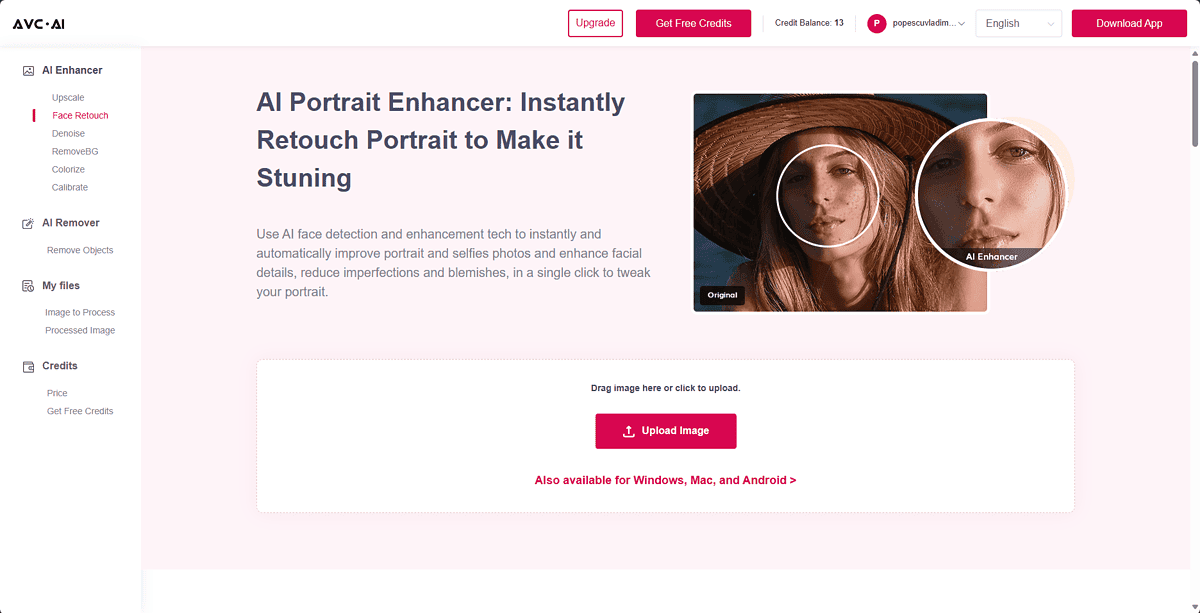
Narzędzie online AI Face Refinement ma to robić zoptymalizuj swoje zdjęcia, aby uzyskać najlepsze rezultaty, usuwając wszelkie skazy i niedoskonałości.
Niestety usługa nie działa prawidłowo. Za każdym razem, gdy przesyłam obraz, wyświetla mi się poniższe menu.
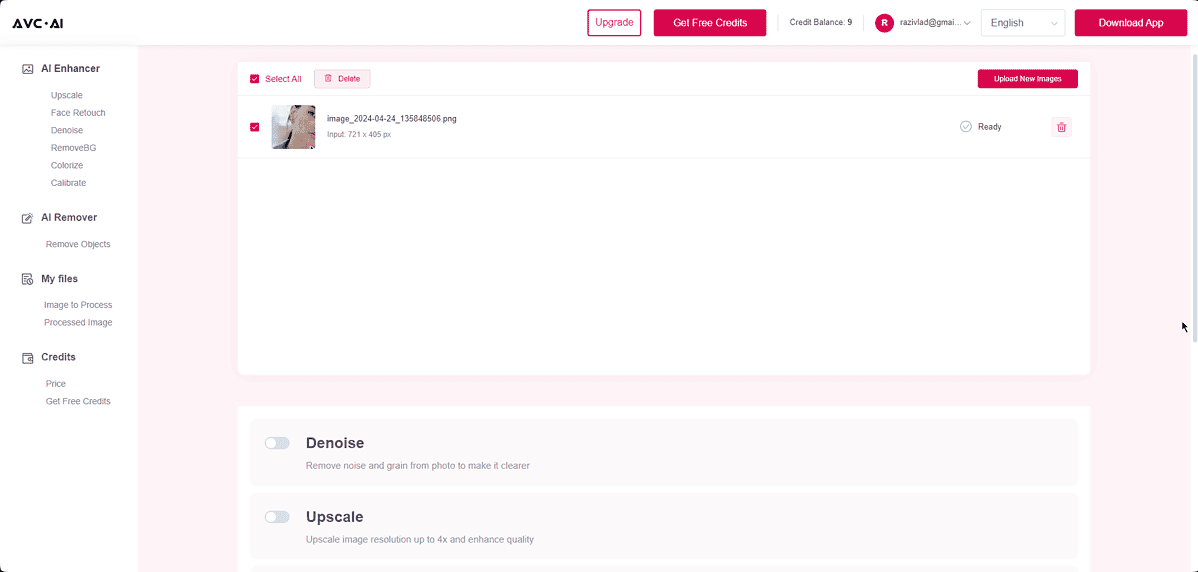
Jak widać, Nie mogę uzyskać dostępu do funkcji Retuszu twarzy, mimo że pojawiają się w drzewie nawigacyjnym po lewej stronie.
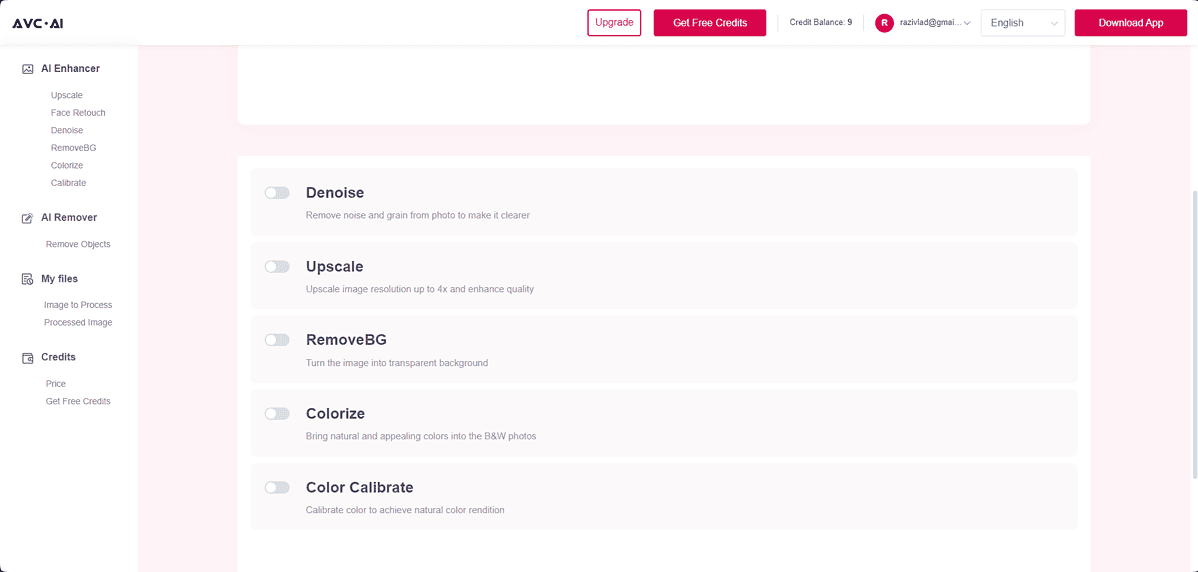
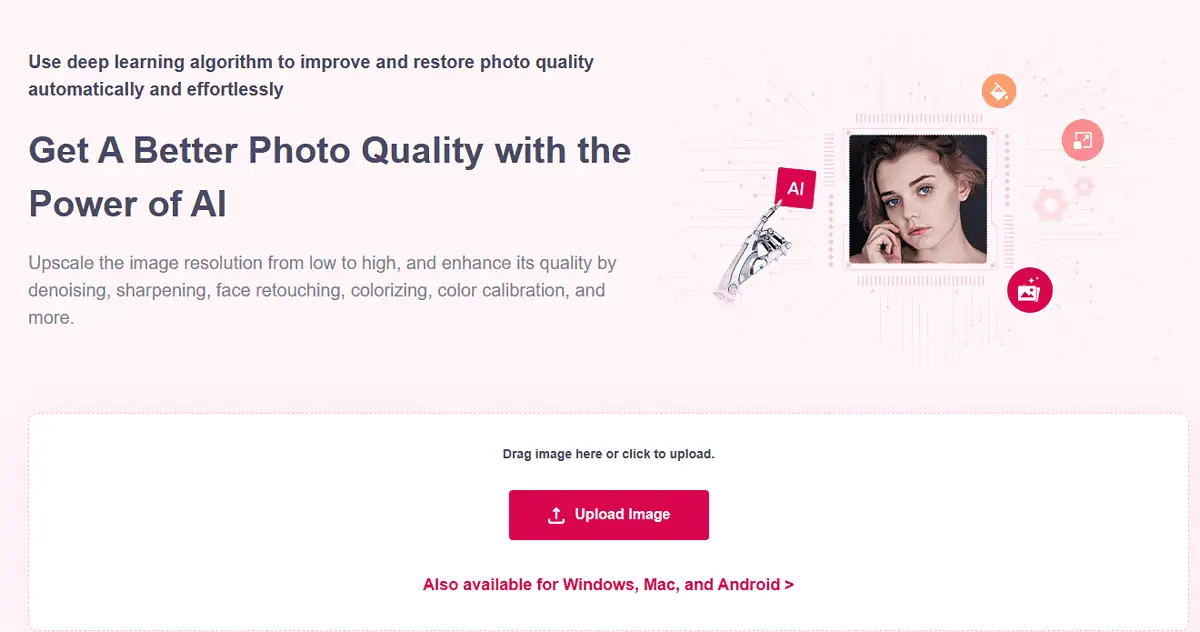
Jest to narzędzie online, które może szybko poprawić jakość swoich zdjęć.
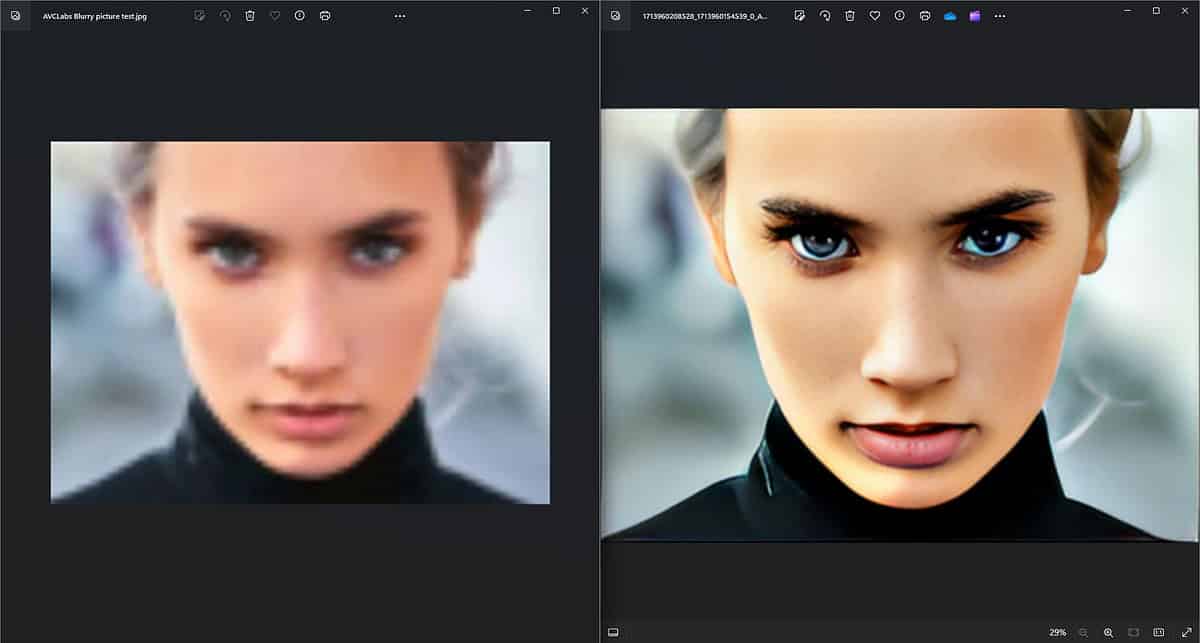
Jak widać, Image Enhancer zadziałał dobrze, a rezultaty mówią same za siebie.
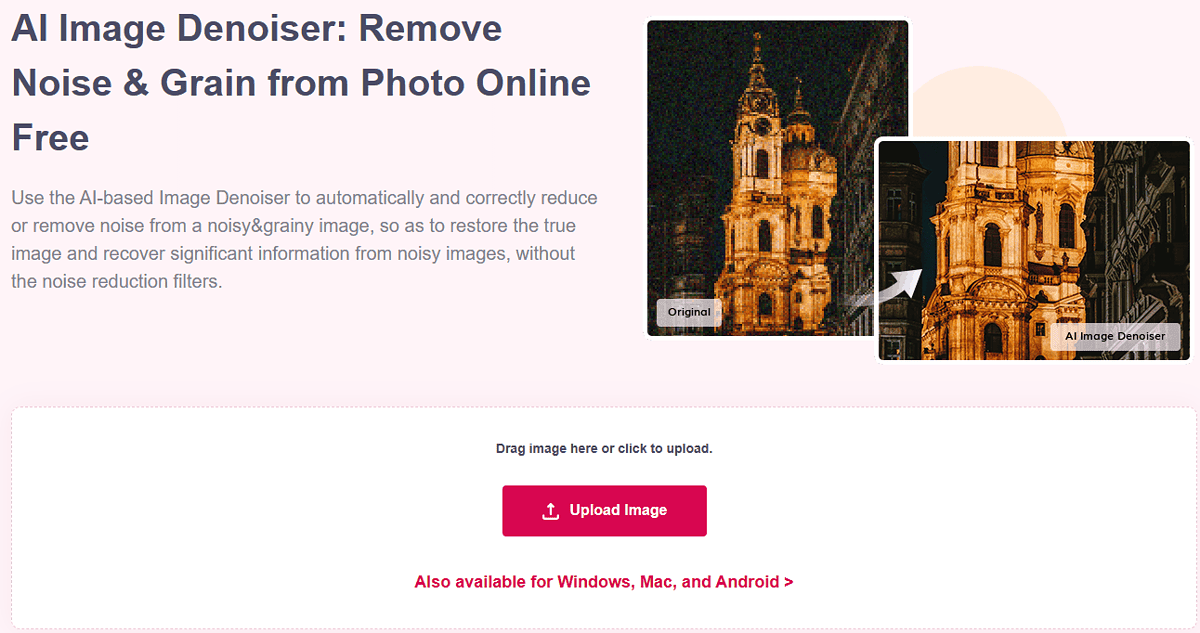
Denoiser obrazu AI usuwa ziarno lub szum ze zdjęć aby uzyskać bardziej precyzyjne i wyraźne rezultaty.
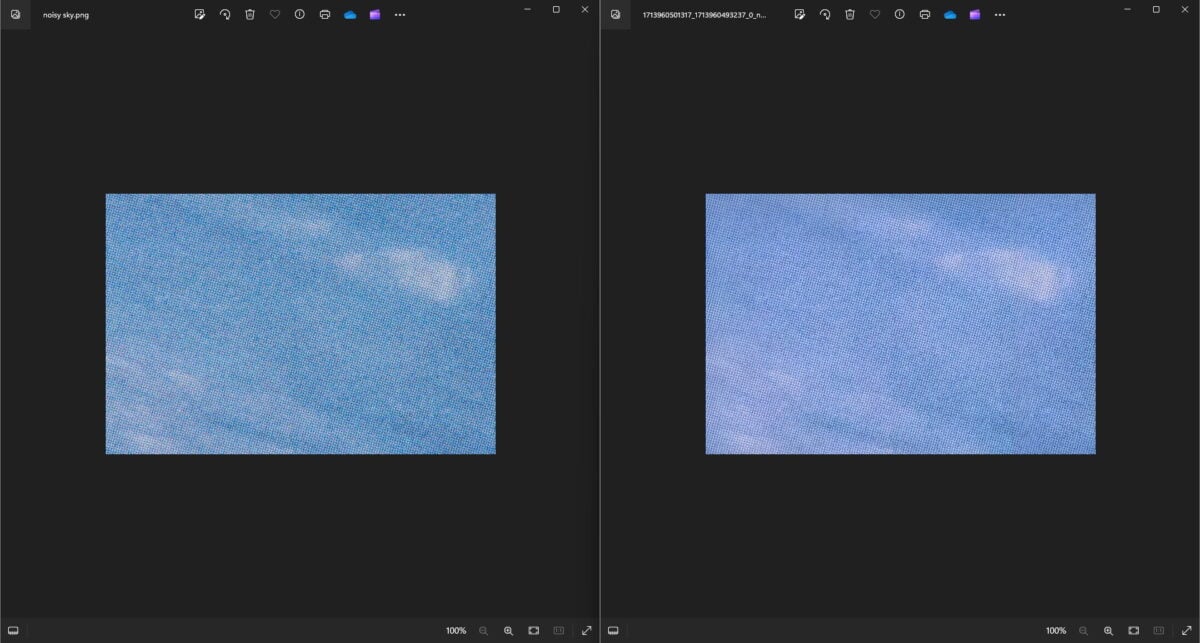
Niestety taka usługa nie poprawiło zbytnio obrazu zaszumionego nieba, ale zmienił swój odcień.
6. Odnawiacz i koloryzator zdjęć AI
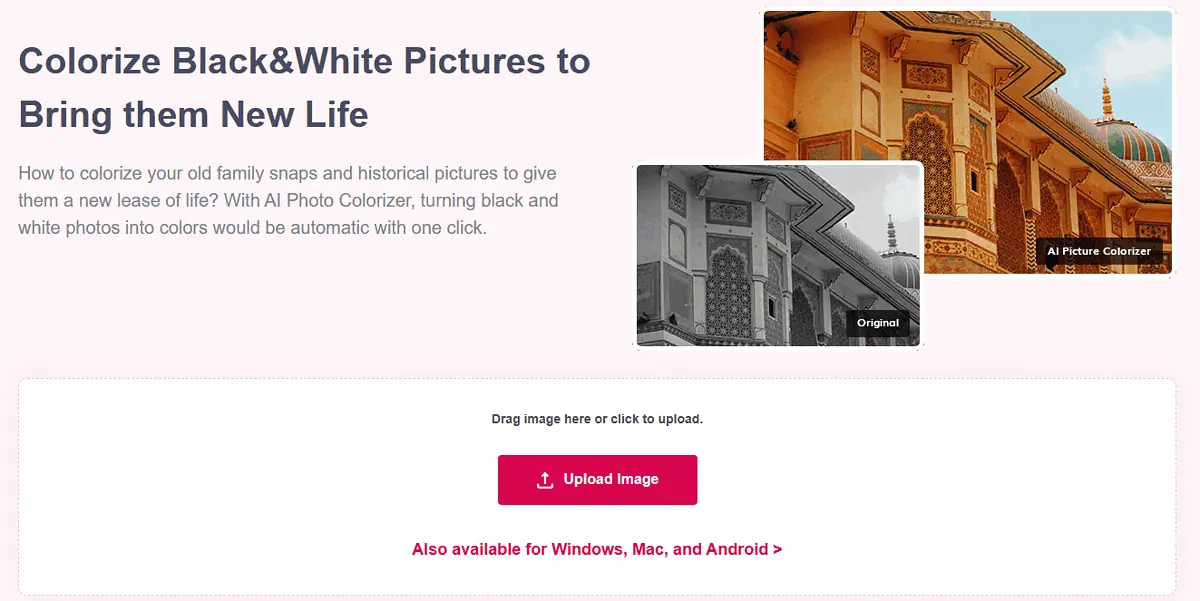
Ta funkcja pozwala przywróć życie starym zdjęciom i pokoloruj je wyglądać na nowszą. Jest to szczególnie przydatne dla osób chcących odświeżyć swoje zdjęcia z dzieciństwa.

Jak widać po wynikach, AI Colorizer zadziałał, chociaż kolory wyglądają trochę nienaturalnie.
Jak korzystać z AVCLabs?
Oto jak korzystać z wyjątkowych funkcji aplikacji, jedna po drugiej:
1. Wzmacniacz wideo AI
- Do pobrania, zainstalować, koncepcja Wzmacniacz wideo AI na twoim komputerze.
- Przeciągnij i upuść rozmyte wideo wewnątrz aplikacji.
- Kliknij listę rozwijaną Ustawienia wstępne i wybierz żądany efekt.
- Dostosuj Wydajność ustawienia.
- Sprawdź preferowane opcje na liście funkcji.
- Zmodyfikuj Ustawienia wideo zgodnie z Twoimi potrzebami.
- Wybierz Format wyjściowy, bitrate, koder, Ścieżka wyjściowai kliknij Rozpocznij przetwarzanie.
- Czekać aby aplikacja mogła przetworzyć wideo.
- Kliknij Wyświetl plik wyjściowy opcję i odtwórz wideo lokalnie.
2. Rozmycie wideo AI
- Do pobrania, zainstalować, koncepcja Rozmycie wideo AI.
- Przeciągnij i upuść wideo, które chcesz edytować w aplikacji.
- Aktywuj rodzaj rozmycia chcesz z górnej listy. pójdę z rozmycie twarzy dla tego testu. (Każda opcja doda efekt do ścieżki wideo).
- Możesz dostosuj opcje z bocznego menu, np. czy efekt ma zostać zastosowany do wszystkich twarzy, czy do wybranych, rodzaj rozmycia, siłę i rozmiar.
- Naciśnij Grać i poczekaj na zakończenie procesu.
- Kliknij Export aby go pobrać.
3. Sztuczna inteligencja PhotoPro
- Do pobrania, zainstalować, koncepcja Photo Pro AI.
- Przeciągnij i upuść zdjęcie, które chcesz odnowić w aplikacji.
- Aktywuj żądany typ efektu na lewym pasku bocznym. Wybrałem Enhanopcja ce.
- Dostosuj dowolny format i ustawienia pobierania z menu. wybieram Wysoka Rozdzielczość dla modelu i aktywowałem Funkcja ulepszania twarzy.
- Następnie kliknąłem Aplikuj i pokazanie wyniku zajęło aplikacji kilka sekund.
- Kliknij Export, Zapisać obraz aby pobrać wynik.
4. Wzmacniacz zdjęć AI
- Do pobrania, zainstalować, koncepcja Wzmacniacz zdjęć AI.
- Przeciągnij i upuść zdjęcie, które chcesz ulepszyć.
- Możesz dostosować efekty z menu po prawej stronie. Możesz także wybierać spośród lista funkcji, aktywuj ustawienia modelu, dostosować ustawienia obrazu i wydajność.
- Kiedy już będziesz zadowolony z ustawień, kliknij przycisk Zapisz wszystkie przycisk.
- Poczekaj na zakończenie procesu, a następnie otwórz pobrany obraz.
Cennik
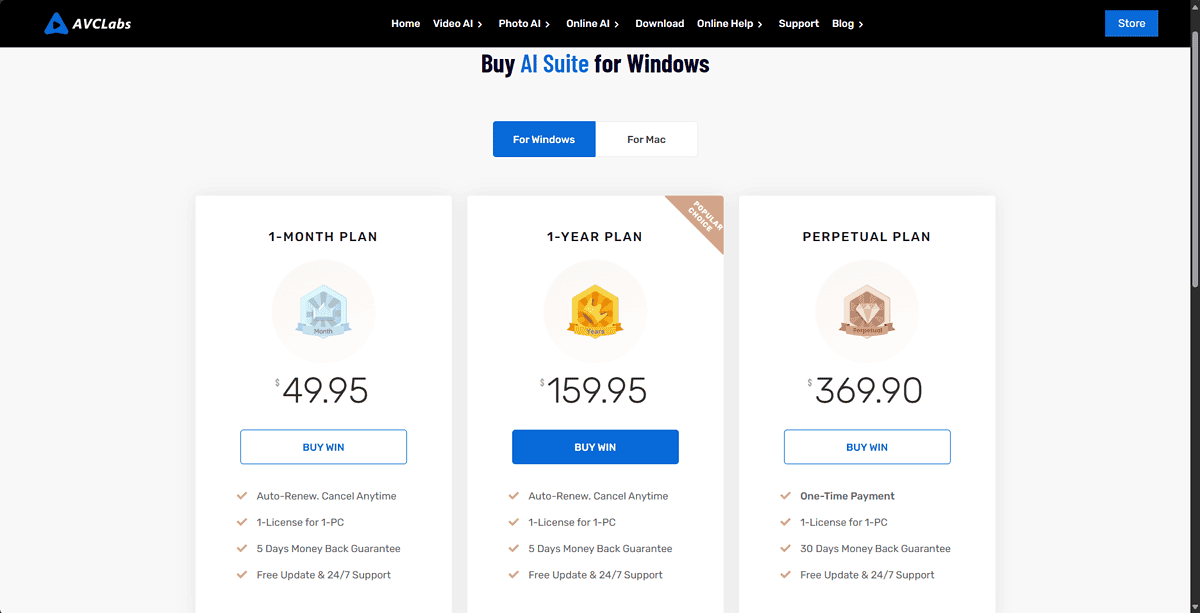
Poniżej możesz zobaczyć Opcje cenowe AVCLabs:
- Plan 1-miesięczny – Wyceniony na $49.95 i obejmuje bezpłatne aktualizacje i 24 / 7 wsparcia. Plan odnawia się automatycznie co miesiąc, ale możesz go anulować w dowolnym momencie. Otrzymujesz także tzw 5-dniowa gwarancja zwrotu pieniędzy.
- 1-letni plan – Wyceniony na $159.95, i jazawiera te same funkcje, co plan 1-miesięcznyi z tą samą 5-dniową gwarancją zwrotu pieniędzy.
- Plan wieczny – Wyceniony na $ 369.90, ten plan oferuje dożywotni dostęp do pakietu AVCLabs AI Suite i obejmuje bezpłatne aktualizacje i Obsługa 24 / 7. Wymaga tylko jednej płatności, a Ty także otrzymujesz 30-dniowa gwarancja zwrotu pieniędzy.
Recenzja AVCLabs – werdykt
Po dokładnych testach oto moje wnioski:
- Wzmacniacz wideo AI – Wydajność tego narzędzia była rozczarowujące. Wypróbowałem modele Standard i Ultra Multi-Frame, ale ulepszenia były ledwo zauważalne. Może radziłby sobie lepiej z mniej rozmazanymi filmami, ale w tym teście nie spełnił moich oczekiwań.
- Rozmycie wideo AI – To narzędzie spisał się naprawdę dobrze. Funkcja automatycznego wykrywania i zamazywania działała bezproblemowo, co czyni go niezawodnym wyborem w celu zachowania prywatności wideo.
- Photo Pro AI – To narzędzie działało zgodnie z oczekiwaniami i wykazał znaczną poprawę jakości przesyłanego obrazu. Podczas testów korzystałem z modelu typu High-Definition i wyniki były zadowalające.
- Wzmacniacz zdjęć AI – Ten wzmacniacz również spisał się przyzwoicie. Poprawiło to jakość przesyłanego obrazu.
- Narzędzia internetowe – Były chybienia i chybienia. Całkiem sporo z nich nie działał tak dobrze, jak reklamowano.
Podsumowując, zestaw narzędzi AVCLabs to mieszanka. Niektóre funkcje wymagają ulepszeń w tej usłudze, aby zaspokoić wszystkie Twoje potrzeby związane z edycją.
To Ty decydujesz, czy ta platforma jest dla Ciebie. Mamy nadzieję, że ta recenzja AVCLabs pomoże Ci podjąć decyzję.
Co sądzisz o tym apartamencie? Podziel się swoją opinią w komentarzach poniżej!